Page 1
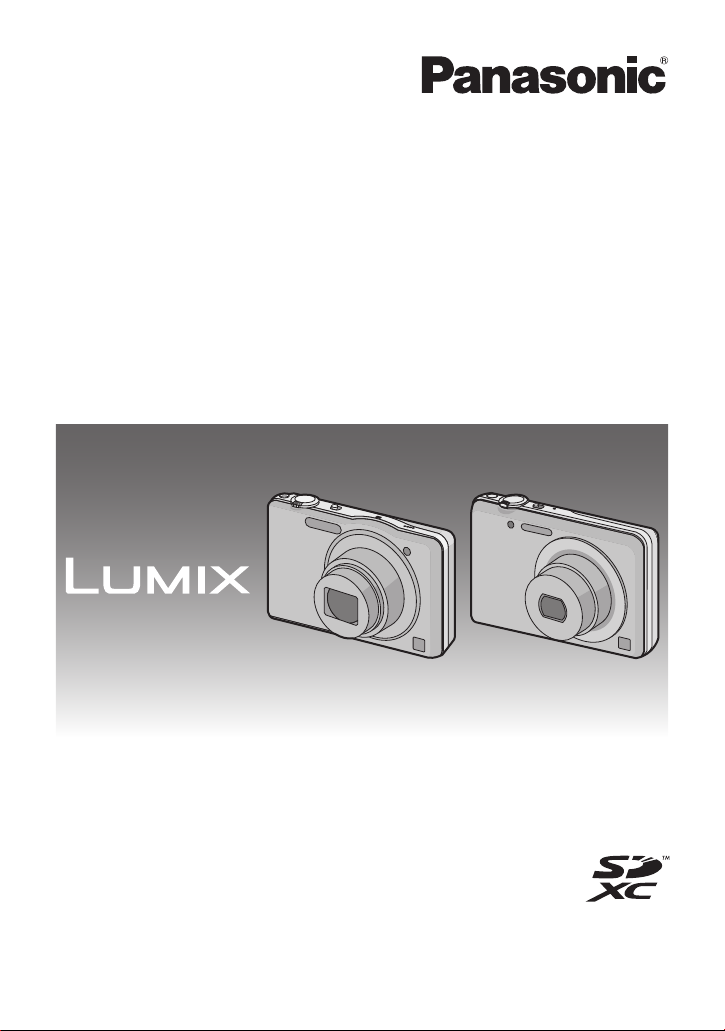
Bruksanvisning
DMC-SZ1 DMC-FS45
för avancerade funktioner
Digitalkamera
Modell nr. DMC-SZ1
DMC-FS45
Läs hela bruksanvisningen före användning.
VQT3Z66
F1211WT0
Page 2
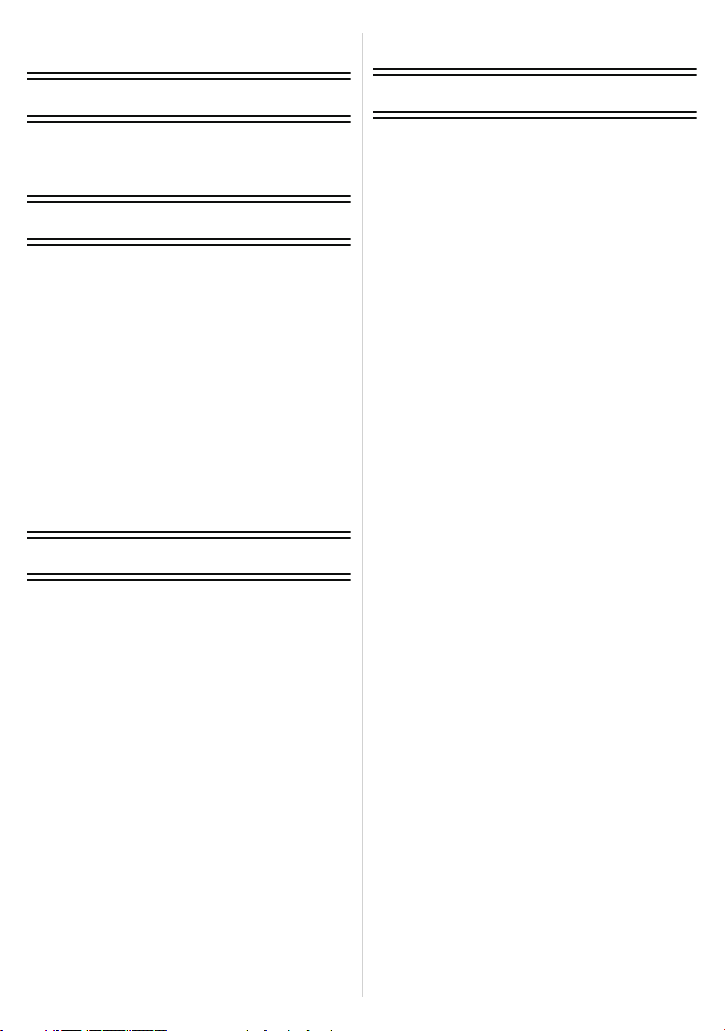
Innehäll
• Använda snabbmenyn ......................38
Om Inställningsmenyn.............................39
Före användning
Vård av kameran.......................................4
Standardutrustning....................................5
Namn på komponenter..............................6
Förberedelse
Om batteriet ..............................................9
• Sätt i batteriet....................................10
• Laddning ...........................................11
• Ungefärlig användningstid och antal
inspelningsbara bilder.......................13
Sätta i och ta ur kortet (tillval).................. 15
Om det inbyggda minnet/kortet...............16
• Ungefärligt antal inspelningsbara
bilder och tillgänglig inspelningstid ...18
Ställa in datum/tid (Klockinställning) .......19
• Ändra klockans inställning ................20
Tips för att ta bra bilder...........................21
• Sätt på remmen och håll noga i
kameran............................................21
• Förhindra skakningsoskärpa
(vid skakning av kameran) ................ 21
Grundläggande
Välja Inspelningsläge ..............................22
Ta bilder med den automatiska
funktionen (Intelligent automatiskt
läge) ........................................................23
• Ändra inställningarna ........................25
Ta bilder med dina favoritinställningar
(Normalt bildläge)....................................26
Fokusering ..............................................27
Inspelning av videobilder.........................29
• Att ta stillbilder medan du spelar in
videobilder ........................................31
Visning av bilder ([Normal visning]).........32
• När du väljer en bild ..........................32
• Att visa flera bilder
(Flerbildsuppspelning) ......................33
• Använda uppspelningszoomen.........33
Uppspelning av videobilder.....................34
Radera bilder...........................................35
• För att radera en enskild bild ............35
• Att radera flera bilder (upp till 50)
eller alla bilder...................................36
Menyinställningar ....................................37
• Ställa in menyalternativ.....................37
Fotografering
Om LCD-skärmen ...................................46
Att använda zoomen ...............................47
• Använda den Optiska Zoomen/
Använda den Extra Optiska Zoomen
(EZ)/Använda den Intelligenta
Zoomen/Använda den Digitala
Zoomen.............................................47
När du tar bilder med den inbyggda
blixten......................................................49
• Ställa in rätt blixtinställning................49
Ta närbilder ([AF-makro]/
[Makrozoom]) ..........................................52
Ta bilder med självutlösaren ...................53
Kompensera exponeringen .....................54
Spela in bilder som ser ut som tittskåp
(Miniatyreffekt-läge).................................55
Ta bilder som matchar scenen som
spelas in (Scenläge)................................56
• [Porträtt] ............................................57
• [Varm hudton]....................................57
• [Landskap].........................................57
• [Panoramabild] ..................................58
• [Sport]................................................60
• [Nattporträtt] ......................................60
• [Nattlandskap] ...................................60
• [Maträtter]..........................................60
• [Baby 1]/[Baby 2]...............................61
• [Sällskapsdjur]...................................62
• [Solnedgång] .....................................62
• [Hög känslighet] ................................62
• [Genom glas].....................................62
• [Bildruta]............................................62
Att mata in text ........................................63
Använda [Insp]-menyn ............................64
• [Bildstorlek]........................................64
• [Känslighet] .......................................65
• [Vitbalans] .........................................66
• [AF-läge]............................................68
• [i. exponering]....................................70
• [Int. upplösning].................................70
• [Digital zoom] ....................................70
• [Bildsekvens] .....................................71
• [Färgläge] ..........................................73
• [AF-hjälplampa] .................................74
• [Inga röda ögon] ................................74
• [Stabilisator] ......................................75
• [Datumtryck]......................................75
• [Klockinst.].........................................75
Använda [Film-sekvens]-menyn ..............76
• [Insp.kvalitet] .....................................76
• [Kontinuerlig AF]................................76
- 2 -
Page 3
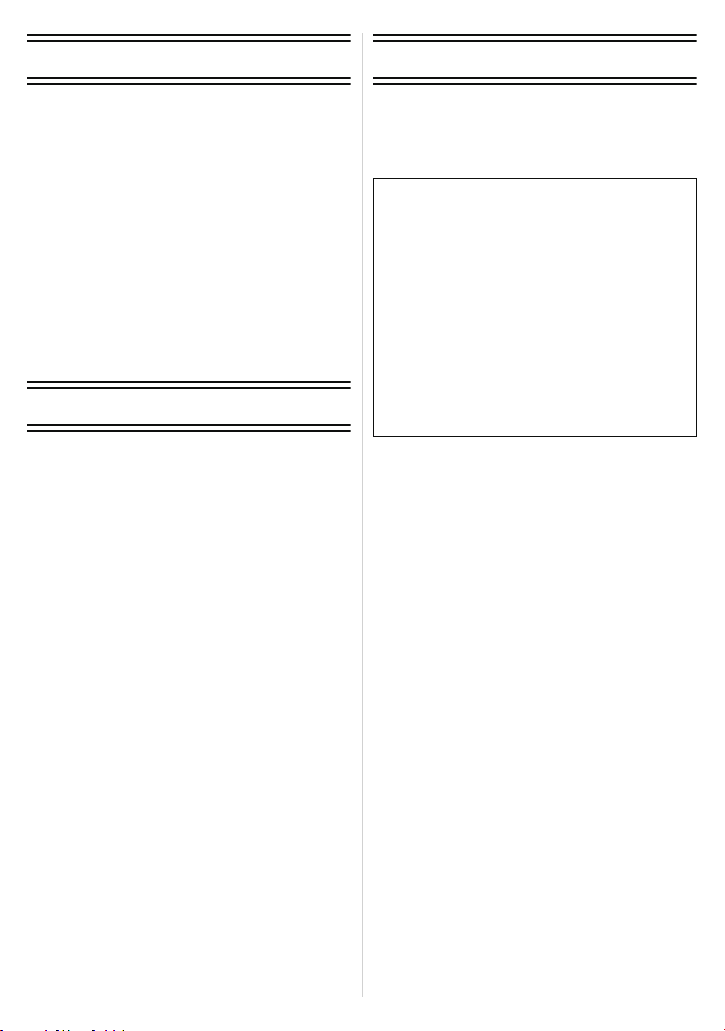
Uppspelning/Redigering
Övrigt
Olika metoder för uppspelning ................77
• [Bildspel] ...........................................78
• [Filtrerad visning]...............................80
• [Kalender]..........................................81
Ha roligt med inspelade bilder.................82
• [Automatisk retuschering] .................82
• [Modellretusch] (DMC-FS45)..............83
Använda [Spela]-menyn..........................85
• [Överföring] .......................................85
• [Texttryck] .........................................87
• [Dela video] .......................................89
• [Ändr. strl.].........................................90
• [Trimmar]...........................................91
• [Favorit].............................................92
• [Utskriftsinst.] ....................................93
• [Skydda] ............................................95
• [Kopiera]............................................96
Att ansluta till annan utrustning
Uppspelning av bilder på en TV-skärm...97
Spara stillbilderna och videobilderna du
tagit .........................................................98
• Kopiera genom att sätta i SD-kortet
i inspelaren .......................................98
• Kopiera uppspelningsbilden med en
AV-kabel ...........................................99
• Kopiering till en PC med hjälp av
“PHOTOfunSTUDIO” .....................100
Att ansluta till en persondator................101
• Ladda ner stillbilder eller
videobilder. .....................................102
• Hur du laddar upp till webbsidor för
fotoalbum........................................104
Skriva ut bilder ......................................105
• Att välja en enda bild och skriva ut
den..................................................106
• Att välja flera bilder och skriva ut
dem.................................................106
• Utskriftsinställningar........................107
Bildskärm...............................................110
Varningar vid användning......................112
Meddelandefönster................................117
Felsökning.............................................119
•
Notera att de aktuella kontrollerna och
komponenterna, menyalternativen och annan
information för din digitalkamera kan variera
från de som visas i illustrationer och på
skärmarna i den här manualen. När
driftinformation eller annan information är mer
eller mindre den samma för olika modeller,
används (DMC-SZ1) som exempel för
anvisningarna i den här manualen.
• Åtgärder, procedurer eller funktion som
varierar mellan modellerna indikeras separat,
tillsammans med numret på den relevanta
modellen.
t.ex.: (DMC-SZ1)
(DMC-FS45)
- 3 -
Page 4
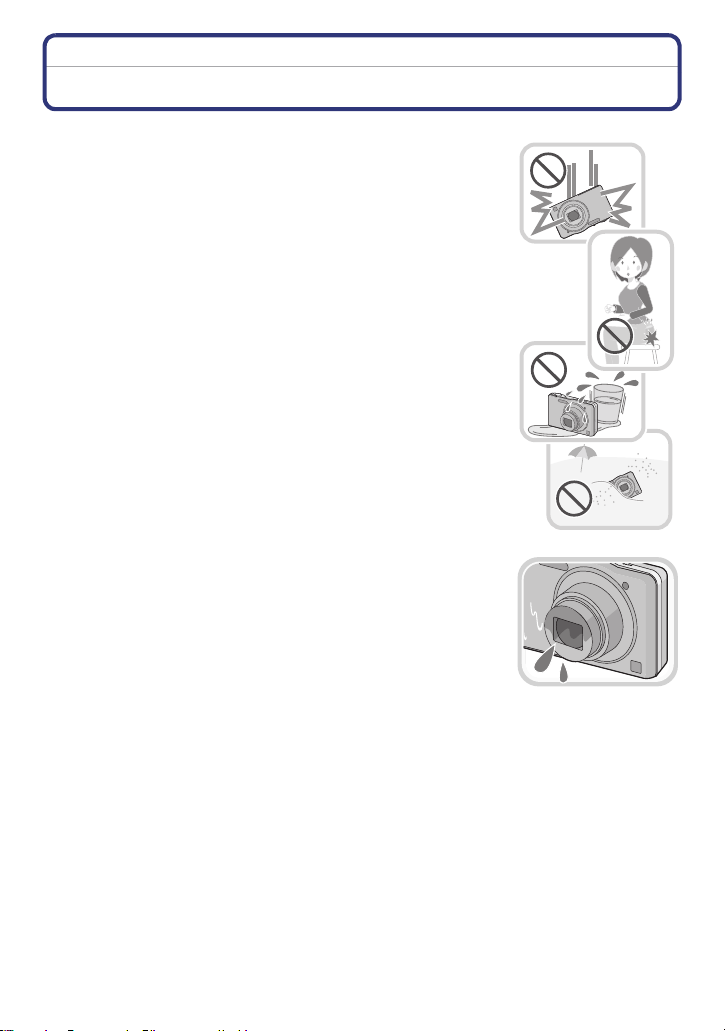
Före användning
Före användning
Vård av kameran
Utsätt inte för kraftiga vibrationer, stötar eller tryck.
•
Linsen, LCD-skärmen eller det utvändiga kamerahuset kan skadas
om det används i följande förhållanden.
Det kan också leda till felfunktion eller bilden kanske inte blir
inspelad:
– Tappa inte och stöt inte kameran.
– Om du sitter ner med kameran i byxfickan eller stoppar ner den i
en fullpackad eller tunn väska osv.
– Om du fäster andra föremål som tillbehör på kameraremmen.
– Om du trycker hårt på linsen eller LCD-skärmen.
Kameran är inte damm-/droppsäker/vattenbeständig.
Använd inte kameran på ställen med mycket damm, vatten
eller sand.
•
Vätskor, sand och andra främmande material kan komma in i
utrymmet kring linsen, knapparna osv. Var särskilt försiktig eftersom
det inte bara kan orsaka felfunktioner utan till och med bli
irreparabelt.
– Platser med mycket sand eller damm.
– Platser där vatten kan komma i kontakt med enheten som t.ex. i
regnväder eller på stranden.
∫ Om imbildning (När linsen blir immig)
•
Imbildning uppstår när omgivningens temperatur eller
fuktighetsgrad ändras. Var försiktig med imman, eftersom den
orsakar rost, svamp på linsen eller felfunktion på kameran.
• Om imma uppstår, stäng av kameran och låt den vara avstängd i
cirka 2 timmar. Imman försvinner av sig själv när temperaturen på
kameran närmar sig omgivningens temperatur.
- 4 -
Page 5
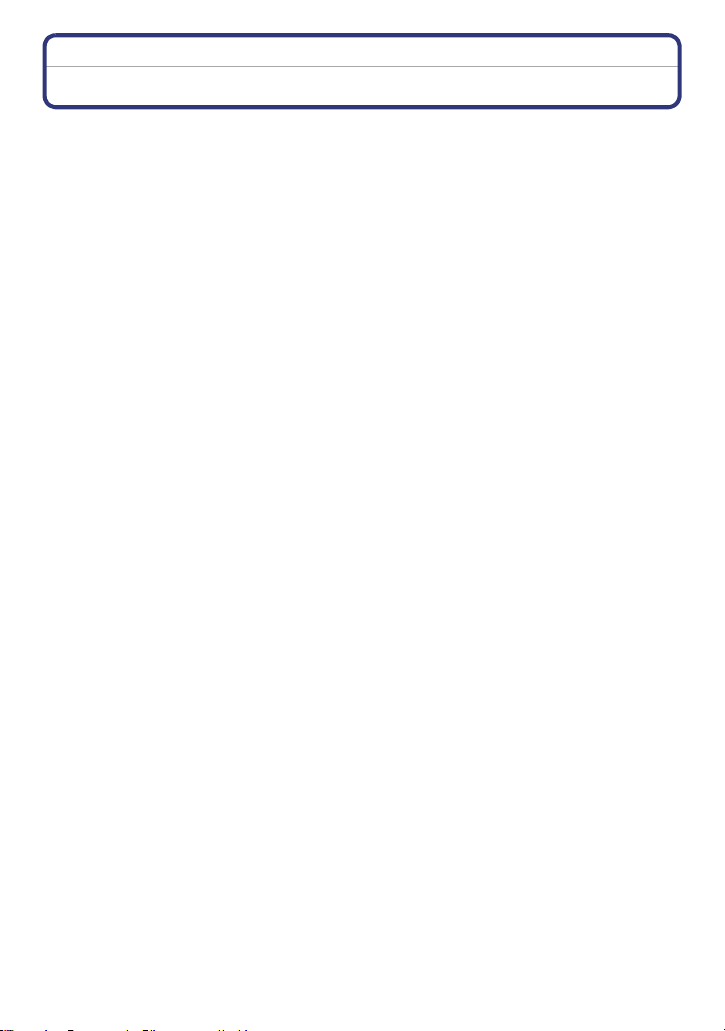
Före användning
Standardutrustning
Kontrollera att alla tillbehör finns med innan du börjar använda kameran.
•
Tillbehören och deras form varierar beroende på landet eller området där kameran inköpts.
För mer information om tillbehören, se grundläggande bruksanvisning.
• Batteripaket kallas för batteripaket eller batteri i texten.
• SD-minneskort, SDHC-minneskort och SDXC-minneskort indikeras som kort i texten.
• Detta kort är ett extra tillval.
Du kan ta eller spela upp bilder med det inbyggda minnet när du inte använder ett kort.
• Rådfråga återförsäljaren på närmaste servicecenter om du förlorar bifogade tillbehör. (Du kan
köpa tillbehören separat.)
- 5 -
Page 6
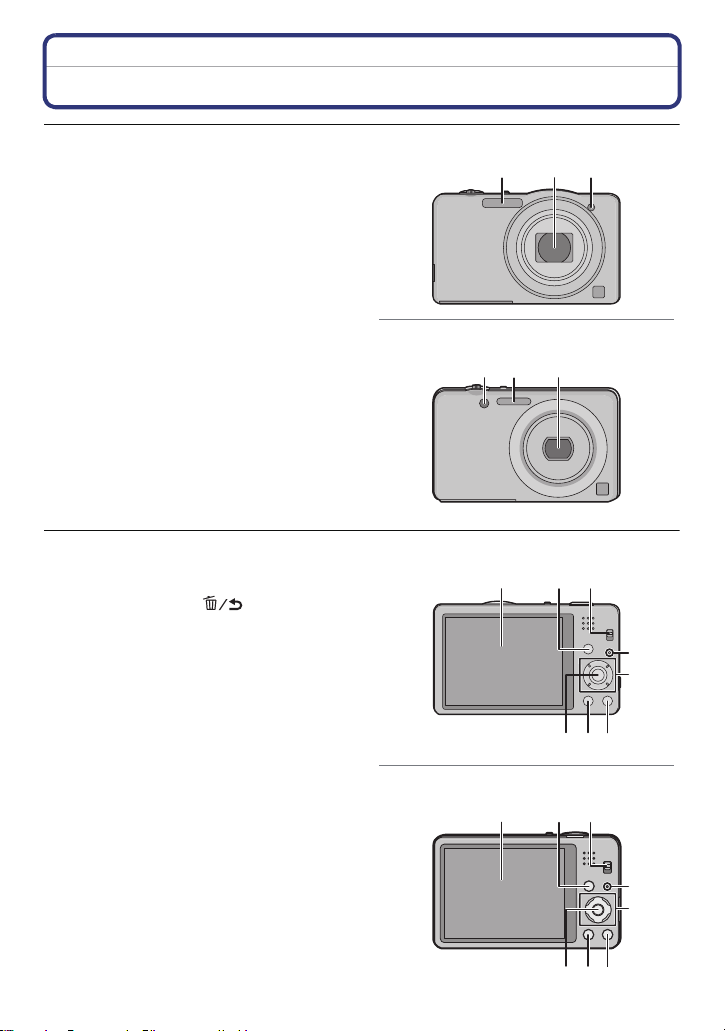
Namn på komponenter
(DMC-SZ1)
(DMC-FS45)
(DMC-SZ1)
(DMC-FS45)
1 Blixt (P49)
2Lins (P4, 113)
3 Självutlösarindikator (P53)
AF hjälpbelysning (P74)
4 LCD-skärm (P46, 11 0, 113)
5 [MENU/SET]-knapp (P37)
6 [DISP.]-knapp (P46)
7 [Q.MENU] (P38)/[ ] (Radera/Ta
bort)-knappen (P35)
8 [MODE]-knapp (P22, 77)
9 REC/PLAY-omkopplare (P22, 32)
10 Laddningslampa (P11)
Före användning
1 2 3
3 1 2
4
98
10
11
- 6 -
76
5
4
98
10
11
76
5
Page 7
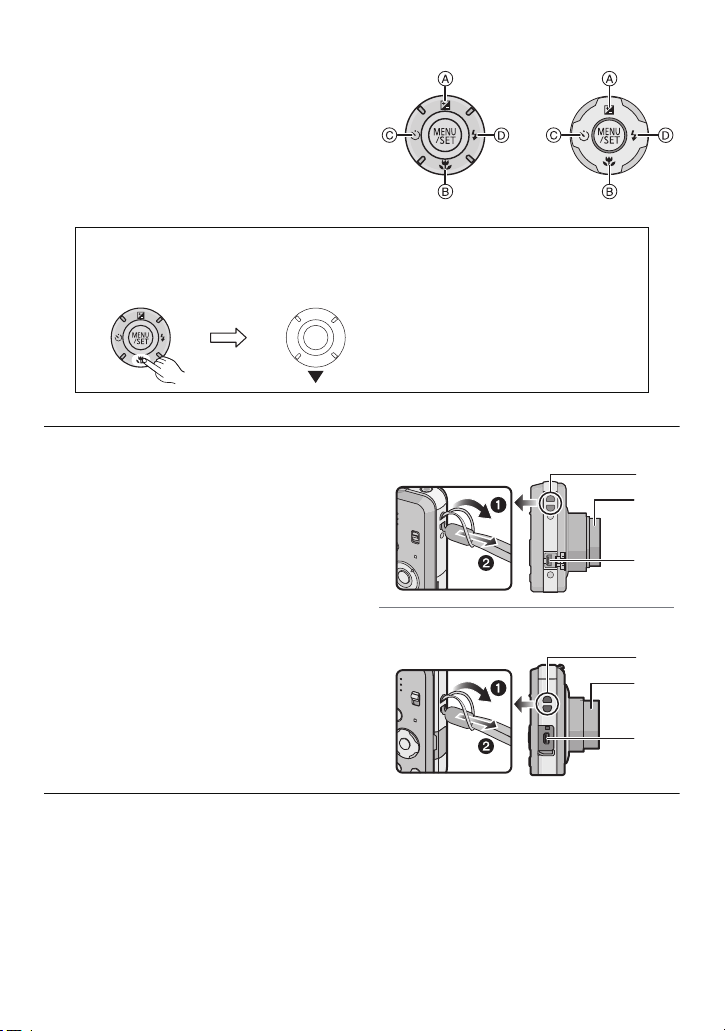
Före användning
(DMC-SZ1)
(DMC-FS45)
13
14
12
13
14
12
(DMC-SZ1)
(DMC-FS45)
11 Markörknappar
A: 3/Exponeringskompensation (P54)
B: 4/Makrofunktion (P52)
AF-spårning (P69)
C: 2/Självutlösare (P53)
D: 1/Blixtinställning (P49)
I denna bruksanvisning beskrivs markörknapparna som på bilden nedan eller
beskrivs med 3/4/2/1.
t.ex.: När du trycker på 4 (ner)-knappen
eller Tryck på 4
12 Remögla
Fäst axelremmen på kameran när du ska
•
använda den, så att du inte tappar den.
13 Linsfattning
14 [AV OUT/DIGITAL]-uttag (P11, 97, 102,
105)
- 7 -
Page 8
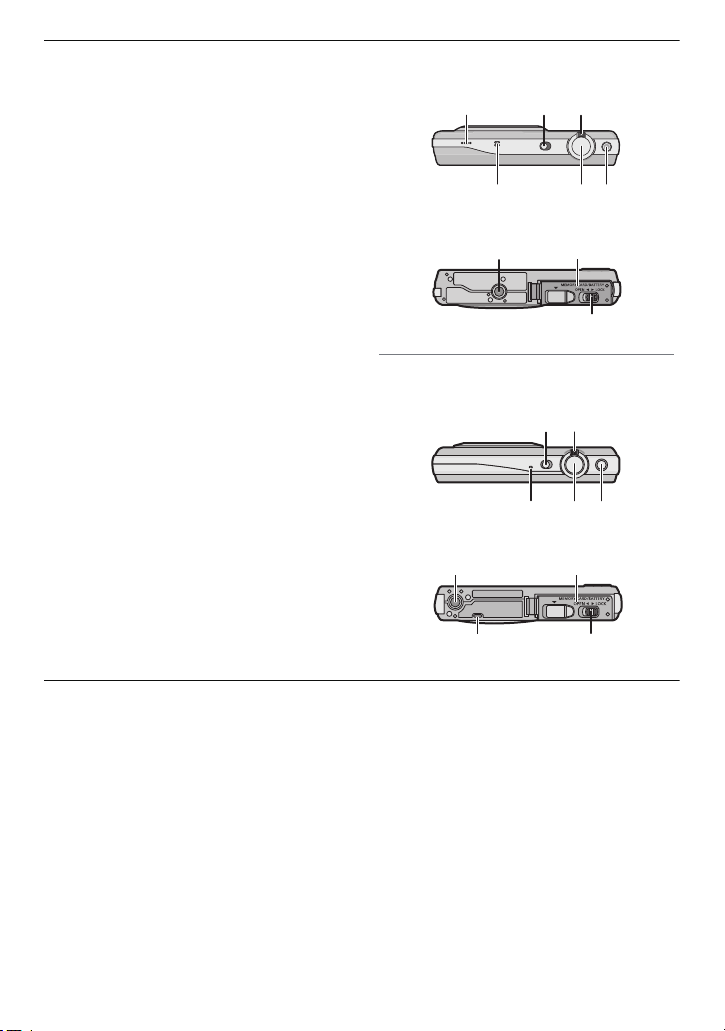
15 Högtalare (P41)
(DMC-SZ1)
21 22
23
(DMC-FS45)
21 22
15 23
Var noga med att inte täcka över
•
högtalaren med fingrarna. Det kan göra
det svårt att höra ljudet.
16 Kamerans ON/OFF-brytare (P19)
17 Zoomknapp (P47)
18 Mikrofon
19 Avtryckarknapp (P23, 26)
20 Videobildsknapp (P29)
21 Stativgänga
22 Kort-/batterilucka (P10, 15)
23 Låsspak (P10, 15)
Före användning
15 16 17
18 19 20
16 17
18 19 20
- 8 -
Page 9
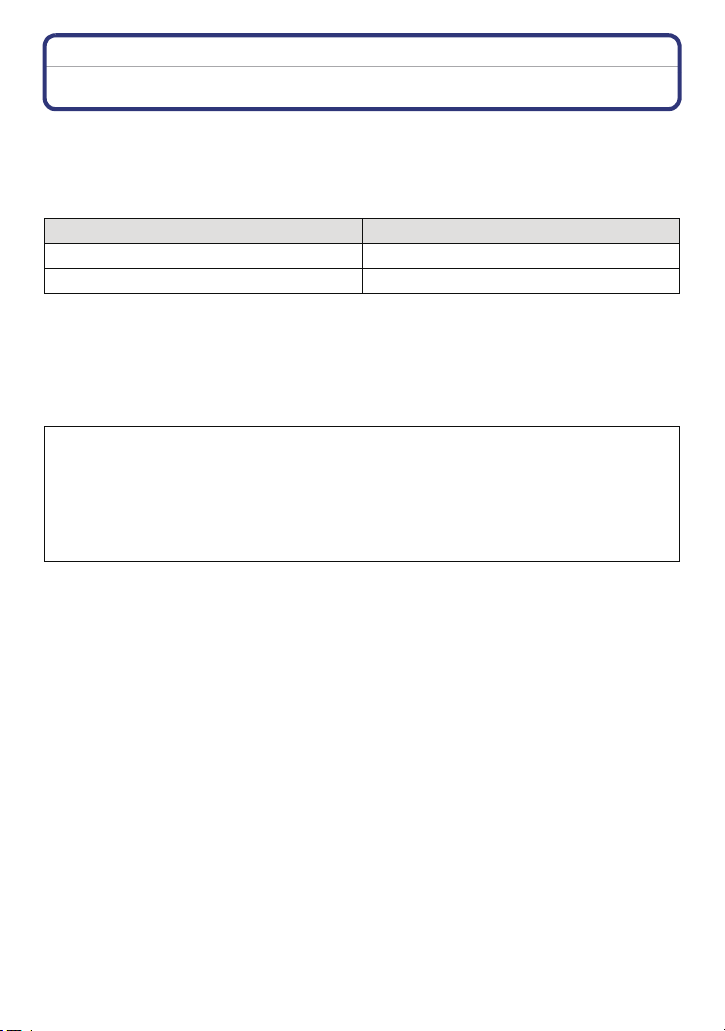
Förberedelse
Förberedelse
Om batteriet
Använd den avsedda AC-adaptern (medföljer), USB-anslutningskabeln (medföljer)
och batteriet.
•
När kameran levereras är batteriet inte laddat. Ladda därför batteriet innan du använder
kameran.
• Ladda endast batteriet när det sitter i kameran.
Kameralägen Laddning
Ström från (eller [Viloläge] (P42) aktiveras) ≤
Strömmen på —
¢ Kameran kan bara förses med ström från ett eluttag via USB-anslutningskabeln (medföljer) i
uppspelningsläget. (Batteriet laddas inte.)
• När det inte finns någon ström kvar i batteriet kan man ladda det oavsett om strömbrytaren är
[ON] eller [OFF].
• Om batteriet inte är isatt, laddas det inte och ingen ström matas.
∫ Om batterier du kan använda till den här kameran
Man har funnit att falska batterier som är mycket lika de genuina finns att köpa
på vissa marknader. En del av dessa batterier har inte tillräckligt internt skydd
för att uppfylla säkerhetsstandardernas krav. Det finns en risk att dessa batterier
kan ta eld eller explodera. Var medvetna om att vi inte är ansvariga för olyckor
eller fel som uppstår vid användning av falska batterier. För att förvissa er om att
endast säkra produkter används, rekommenderar vi de genuina batterierna från
Panasonic.
¢
- 9 -
Page 10
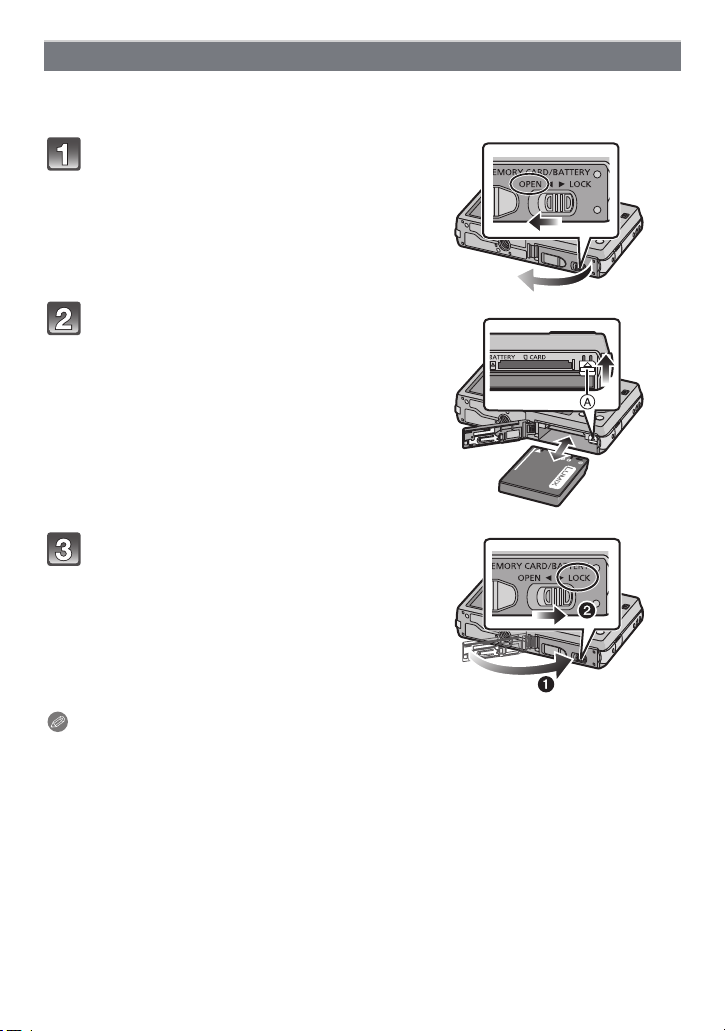
Sätt i batteriet
Sätt i batteriet i kameran för att ladda det.
•
Kontrollera att kameran stängts av.
Skjut låsspaken i pilens riktning, och
öppna kort-/batteriluckan.
• Använd alltid äkta Panasonic-batterier.
• Om du använder andra batterier, kan vi inte
garantera produktens kvalitet.
Sätt i batteriet helt, tills du hör på
ljudet att det låst sig på plats, och var
noga med dess riktning. Kontrollera
sedan att det är låst med spaken A.
Dra spaken A i pilens riktning för att
ta ur batteriet.
1:Stäng kort-/batteriluckan.
2:Skjut låsspaken i pilens riktning.
Förberedelse
Observera
•
Stäng av kameran och vänta tills “LUMIX” släcks på LCD-skärmen, innan du tar ur kortet eller
batteriet. (Annars kanske kameran inte fungerar normalt längre och kortet kan skadas eller så
kan de inspelade bilderna förloras.)
- 10 -
Page 11
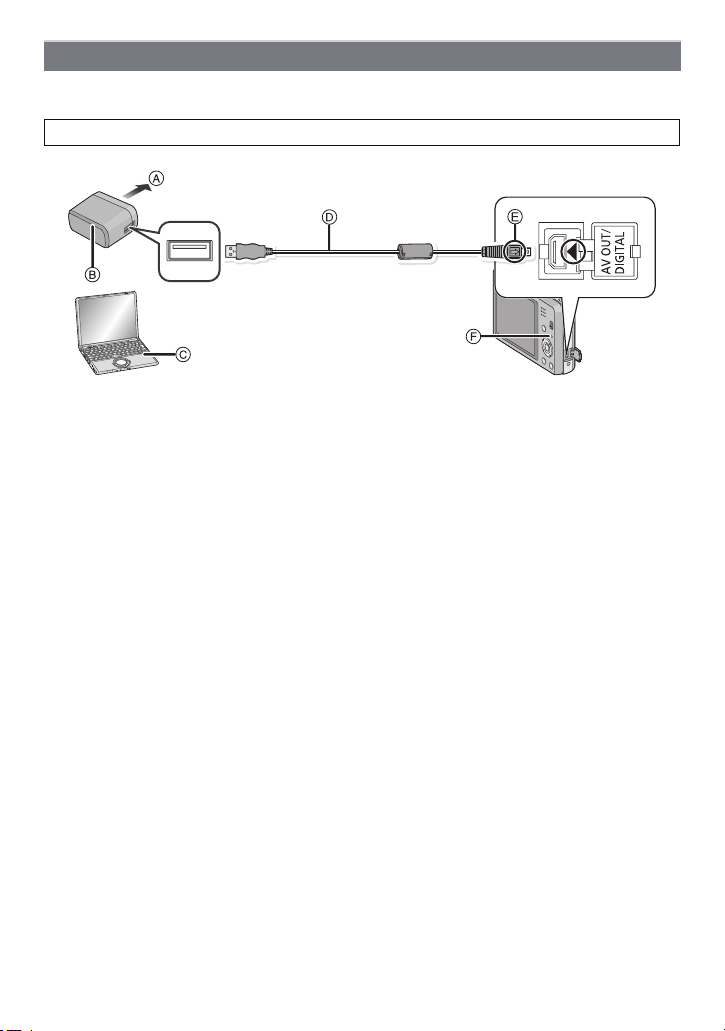
Förberedelse
Laddning
• Vi rekommenderar att du laddar batteriet i områden med en omgivningstemperatur
mellan 10 oC och 30 oC (samma som batteritemperaturen).
Kontrollera att kameran är avstängd.
A Till eluttaget
B AC-adapter (medföljer)
C PC (Sätt på strömmen)
D USB-anslutningskabel (medföljer)
• Kontrollera kontakternas riktningar och sätt i dem rakt in eller dra rakt ut när du tar ur dem.
(De kan annars böjas och förlora sin form, vilket kan orsaka problem.)
E Rikta in markeringarna och sätt i.
F Laddningslampa
(Laddning från eluttaget)
Koppla AC-adaptern (medföljer) till den här kameran via
USB-anslutningskabeln (medföljer), och sätt i AC-adaptern (medföljer) i
eluttaget.
• Använd AC-adaptern (medföljer) inomhus.
(Laddning från en dator)
Anslut datorn till den här kameran med USB-anslutningskabeln
(medföljer).
• Det kanske inte går att ladda, beroende på datorns specifikationer.
• Om datorn går in i vänteläge medan batteriet laddas, kommer laddningen att upphöra.
• Om denna kamera ansluts till en bärbar dator som inte är ansluten till ett eluttag, kommer det
att göra att den bärbara datorns batteri töms snabbare. Lämna inte kameran ansluten under
långa tidsperioder.
• Se till att alltid ansluta kameran till datorns USB-uttag. Anslut inte kameran till ett USB-uttag på
en skärm, ett tangentbord, en skrivare, eller en USB-hubb.
- 11 -
Page 12
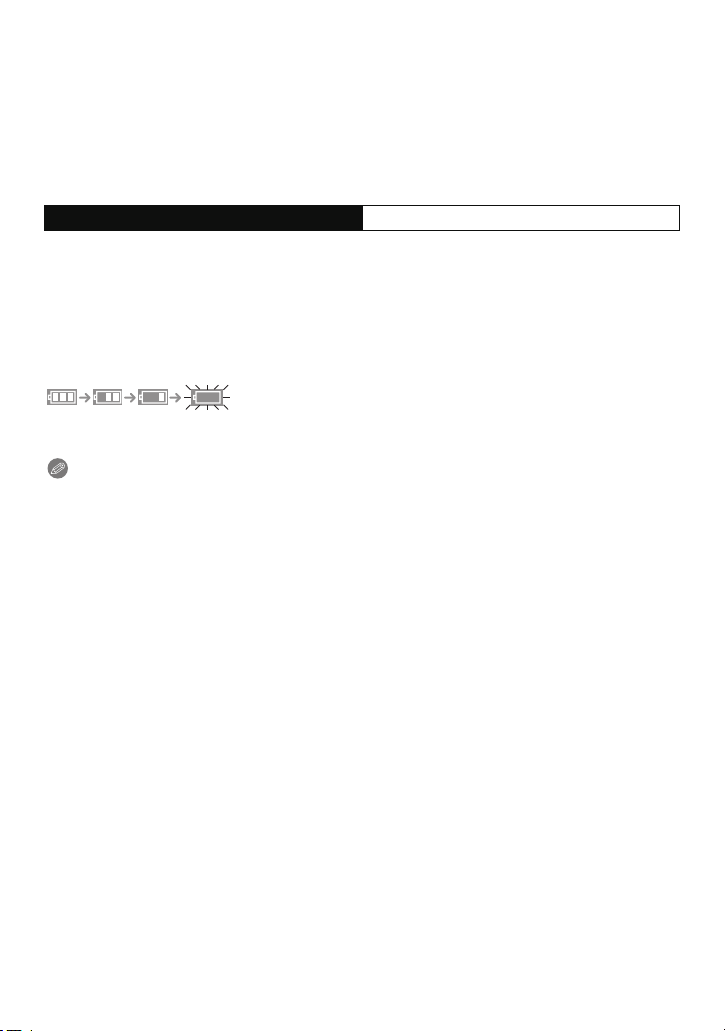
Förberedelse
∫ Om laddningslampan
På: Laddning.
Av: Laddningen är slutförd. (När laddningen är slutförd, koppla ifrån kameran från
eluttaget eller datorn.)
∫ Laddningstid
När du använder AC-adaptern (medföljer)
Laddningstid Cirka 180 min
•
Den indikerade laddningstiden gäller när batterier laddats ur helt. Laddningstiden
kanske varierar beroende på hur batterier har använts. Laddningstiden för batteriet i
varma/kalla omgivningar eller för ett batteri som inte använts på länge kan bli längre än
vanligt.
• Laddningstiden när den är kopplad till datorn beror på datorns prestanda.
∫ Batteriindikator
Bilden visas inte på LCD-skärmen.
Indikeringen blir röd och blinkar om den återstående batterladdningen är svag. Ladda om
•
batteriet eller byt ut till ett fulladdat batteri.
Observera
Lämna inga metallföremål (till exempel klämmor) i närheten av strömpluggens
•
kontaktytor. Det kan annars leda till eldsvåda och/eller elektriska stötar genom
kortslutning eller den värme som utvecklas.
• Använd bara den bifogade USB-anslutningskabeln.
Användning av andra USB-anslutningskablar kan orsaka felfunktion.
• Använd inte en USB-förlängningskabel.
• AC-adaptern (medföljer) och USB-anslutningskabeln (medföljer) är bara till för denna kamera.
Använd dem inte med andra apparater.
• Ta ur batteriet efter användning. (Batteriet laddas ur om det lämnas länge efter att ha blivit
laddat.)
• Batteriet blir varmt efter användning/laddning eller under laddningen. Kameran kan också bli
varm under användning. Det är emellertid inte något funktionsfel.
• Batteriet kan laddas om även om det fortfarande har laddning kvar, men vi rekommenderar inte
att toppa batteriets laddning ofta, när batteriet är fulladdat. (Batteriet kan svälla.)
• Om det uppstår problem med eluttaget, som t.ex. vid strömavbrott, kan laddningen inte
slutföras normalt. Om det händer, koppla då ur USB-anslutningskabeln (medföljer) och koppla
in den igen.
• Om laddningslampan inte tänds eller blinkar när du ansluter AC-adaptern (medföljer) eller
datorn, indikerar detta att laddningen har stoppats eftersom kameran inte är inom ett
temperaturområde som är lämpligt för laddning, och det indikerar inte något fel.
Sätt i USB-anslutningskabeln (medföljer) igen på en plats där omgivningstemperaturen (och
batteriets temperatur) är i området från 10 oC till 30 oC, och försök ladda igen.
- 12 -
Page 13
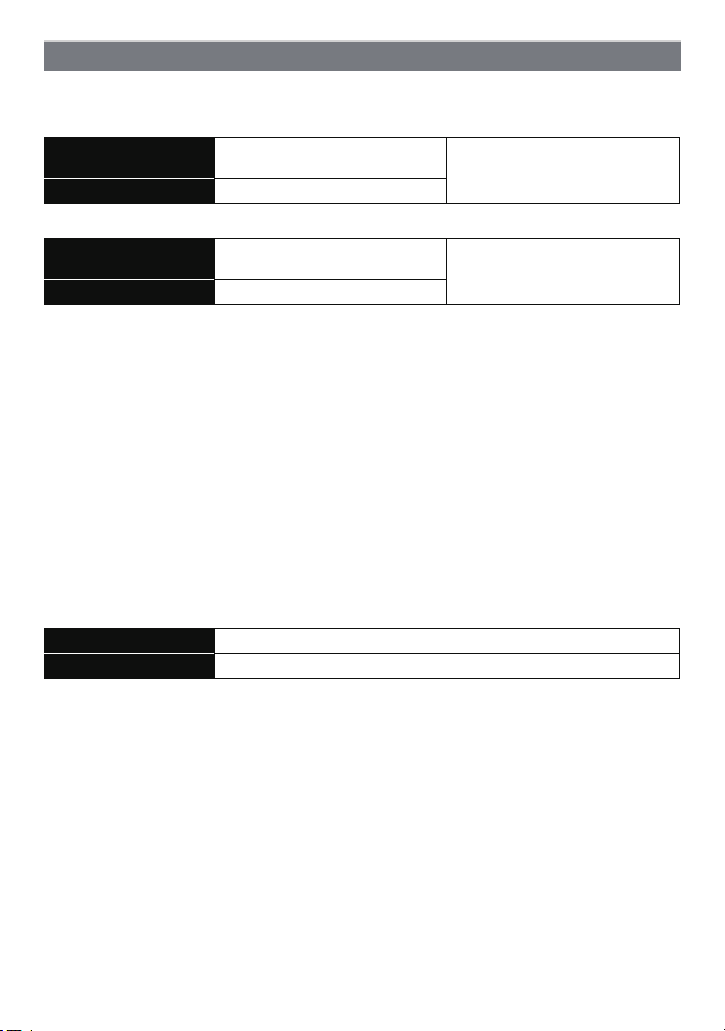
Förberedelse
Ungefärlig användningstid och antal inspelningsbara bilder
∫ Spela in stillbilder
(DMC-SZ1)
Antal inspelningsbara
bilder
Inspelningstid Cirka 125 min
(DMC-FS45)
Antal inspelningsbara
bilder
Inspelningstid Cirka 130 min
Inspelningsvillkor enligt CIPA-standard
•
CIPA är en förkortning av [Camera & Imaging Products Association].
• Temperatur: 23 oC/Fuktighet: 50%RH när LCD-skärmen är på.
• När du använder ett Panasonic SD-minneskort (32 MB).
• Att använda det bifogade batteriet.
• Inspelningen startar 30 sekunder efter att kameran satts på. (När funktionen för den optiska
bildstabiliseringen ställs på [ON].)
• Inspelning en gång var 30 sekunder, med hel blixt varje sekund under tagningen.
• När zoomknappen vrids från tele till vidvinkel eller tvärtom vid varje inspelning.
• När kameran stängs av var 10 inspelning och lämnas tills batteriet svalnat.
Antalet bilder som registreras varierar beroende på hur långa
inspelningsintervallerna är. Om inspelningsintervallen blir längre, minskar antalet
inspelningsbara bilder. [Till exempel, om du tar en bild varannan minut, reduceras
antalet bilder till cirka en fjärdedel av antalet bilder som anges ovan (baserat på en
fotografering var 30 sekunder).]
∫ Inspelning av videobilder
Vid inspelning med bildkvaliteten inställd på [HD]
Inspelningsbar tid Cirka 90 min
Faktisk inspelningstid Cirka 45 min
•
Dessa tider gäller för en omgivningstemperatur på 23 oC och fuktighet på 50%RH. Tänk på att
tiderna är ungefärliga.
• Den faktiska inspelningstiden är den tid som finns tillgänglig för inspelning vid upprepande
åtgärder som till exempel omkoppling av ström [ON]/[OFF], start/stop av inspelning,
zoomningsåtgärder etc.
• Maximal tid för att spela in videobilder kontinuerligt är 29 minuter 59 sekunder. Den maximala
tillgängliga tiden för inspelning kontinuerligt visas på skärmen.
Cirka 250 bilder
Cirka 260 bilder
Enligt CIPA-standard i det
normala bildläget
Enligt CIPA-standard i det
normala bildläget
- 13 -
Page 14
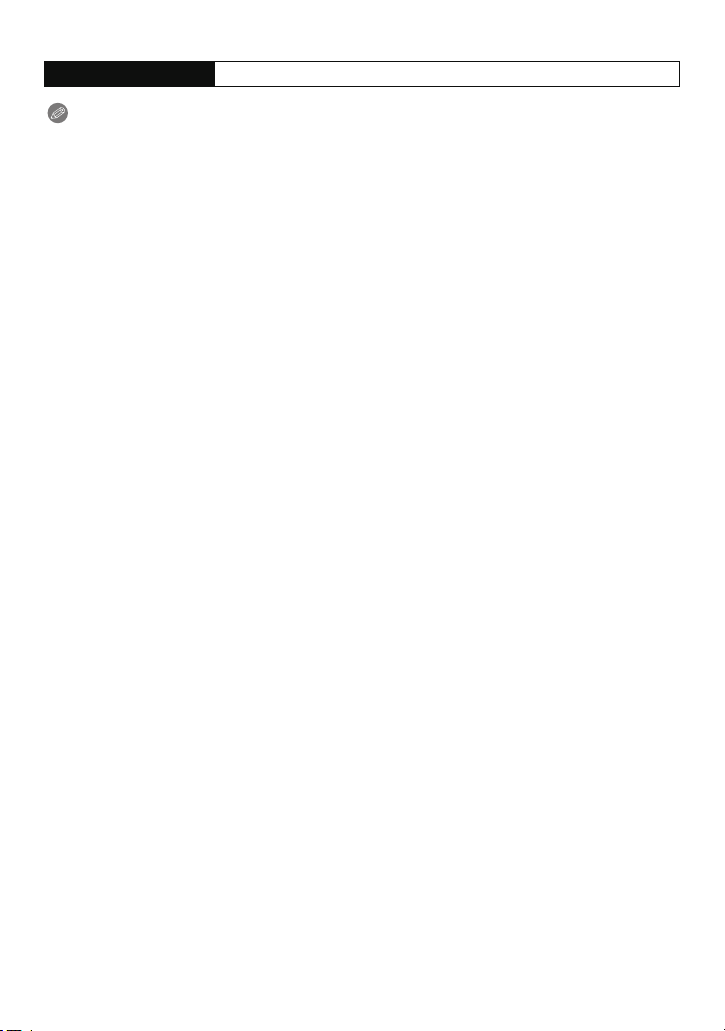
Förberedelse
∫ Visning
Uppspelningstid Cirka 240 min
Observera
Användningstiderna och antalet inspelningsbara bilder varierar beroende på omgivning
•
och användningsförhållanden.
I följande fall förkortas till exempel användningstiderna och antalet inspelningsbara bilder
minskar.
– I omgivningar med låga temperaturer som till exempel skidbackar.
– När du använder [LCD-läge].
– När funktioner som blixt och zoom används ofta.
• När kamerans användningstid blir extremt kort även efter att batteriet laddats korrekt kan det
betyda att batteriets livstid är slut. Skaffa i så fall ett nytt batteri.
- 14 -
Page 15
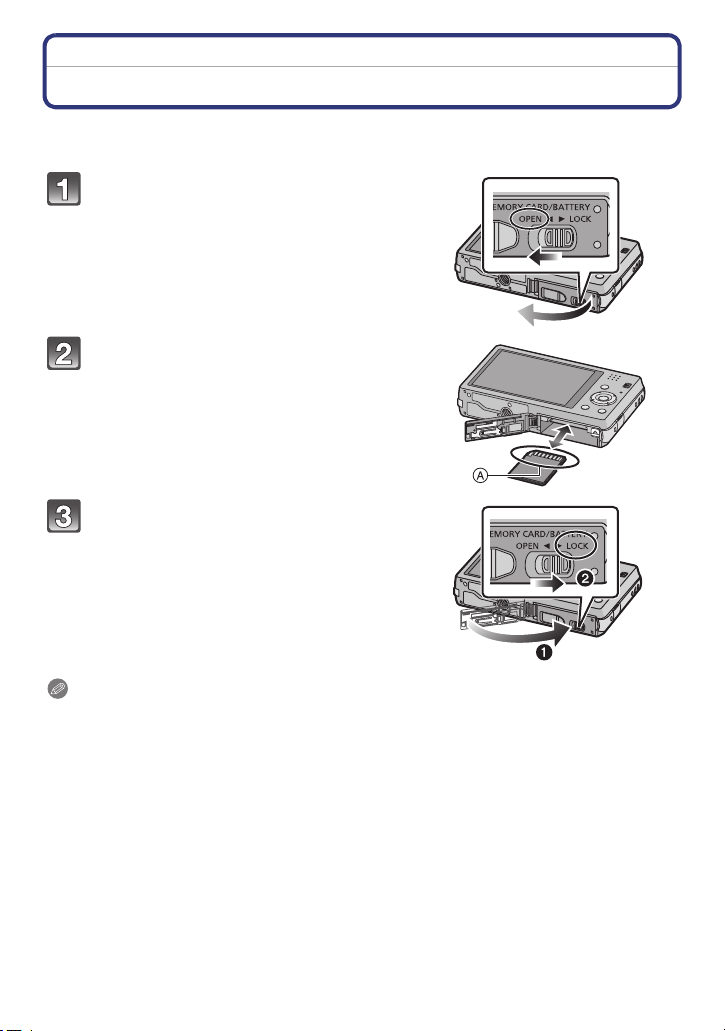
Förberedelse
Sätta i och ta ur kortet (tillval)
• Kontrollera att kameran stängts av.
• Vi rekommenderar att du använder Panasonic kort.
Skjut låsspaken i pilens riktning, och
öppna kort-/batteriluckan.
Skjut in det helt tills du hör ett
klickljud och var samtidigt noga med
att sätta in det i rätt riktning.
För att ta ur kortet, skjut in det tills
du hör klickljudet och dra det sedan
rakt ut.
A: Rör inte vid kortets anslutningsuttag.
1:Stäng kort-/batteriluckan.
2:Skjut låsspaken i pilens riktning.
Observera
Stäng av kameran och vänta tills “LUMIX” släcks på LCD-skärmen, innan du tar ur kortet.
•
(Annars kanske kameran inte fungerar normalt längre och kortet kan skadas eller så kan de
inspelade bilderna förloras.)
- 15 -
Page 16
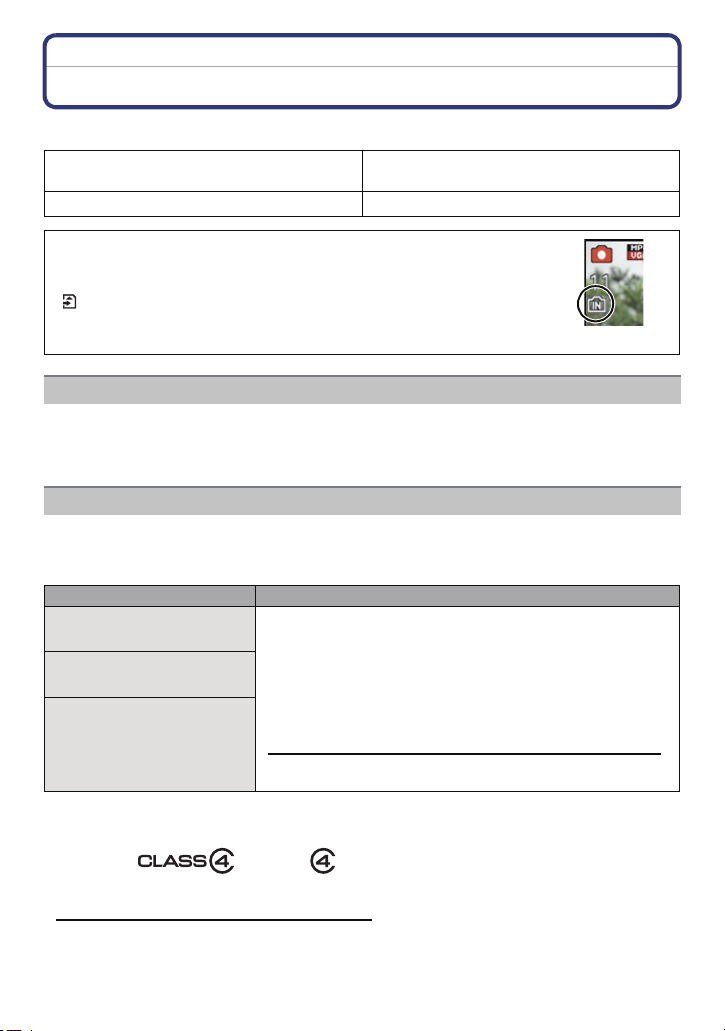
Förberedelse
Om det inbyggda minnet/kortet
Följande kan utföras på den här apparaten.
När ett kort inte har satts i
När ett kort har satts i Bilder kan spelas in på kortet och spelas upp.
Bilder kan spelas in i det inbyggda minnet
och spelas upp.
• När du använder det inbyggda minnet:
>ð (Åtkomstindikator
k
• När du använder kortet:
(åtkomstindikator
¢ Åtkomstindikatorn lyser röd när bilderna spelas in i det inbyggda
minnet (eller på kortet).
¢
)
¢
)
Inbyggt minne
• Du kan kopiera de inspelade bilderna till ett kort. (P96)
• Minnesstorlek: Cirka 70 MB
• Åtkomsttiden för det inbyggda minnet kan bli längre än åtkomsttiden till kortet.
Kort
Följande kort som överensstämmer med SD-videostandarden kan användas tillsammans
med denna enhet.
(Dessa kort kallas kort i den här texten.)
Anmärkningar
SD-minneskort
(8 MB till 2 GB)
SDHC-minneskort
(4 GB till 32 GB)
SDXC-minneskort
(48 GB, 64 GB)
¢ SD-hastighetsklass är hastighetsstandard när det gäller kontinuerlig. Kontrollera på kortets
etikett, osv.
• Använd kort av typen SD Super Class
eller högre när du spelar in rörliga bilder.
• SDHC-kortet kan användas med utrustning som är
kompatibel med SDHC-kort eller SDXC-kort.
• SDXC-kort kan endast användas med utrustningar som är
kompatibla med SDXC-kort.
• Kontrollera att datorn och annan utrustning är kompatibel, när
du använder SDXC-kort.
http://panasonic.net/avc/sdcard/information/SDXC.html
• Endast kort med den kapacitet som anges till vänster kan
användas.
¢
med “Klass 4”
t.ex.:
• Se den senaste informationen på följande hemsida.
http://panasonic.jp/support/global/cs/dsc/
(Hemsidan är bara på engelska.)
- 16 -
Page 17
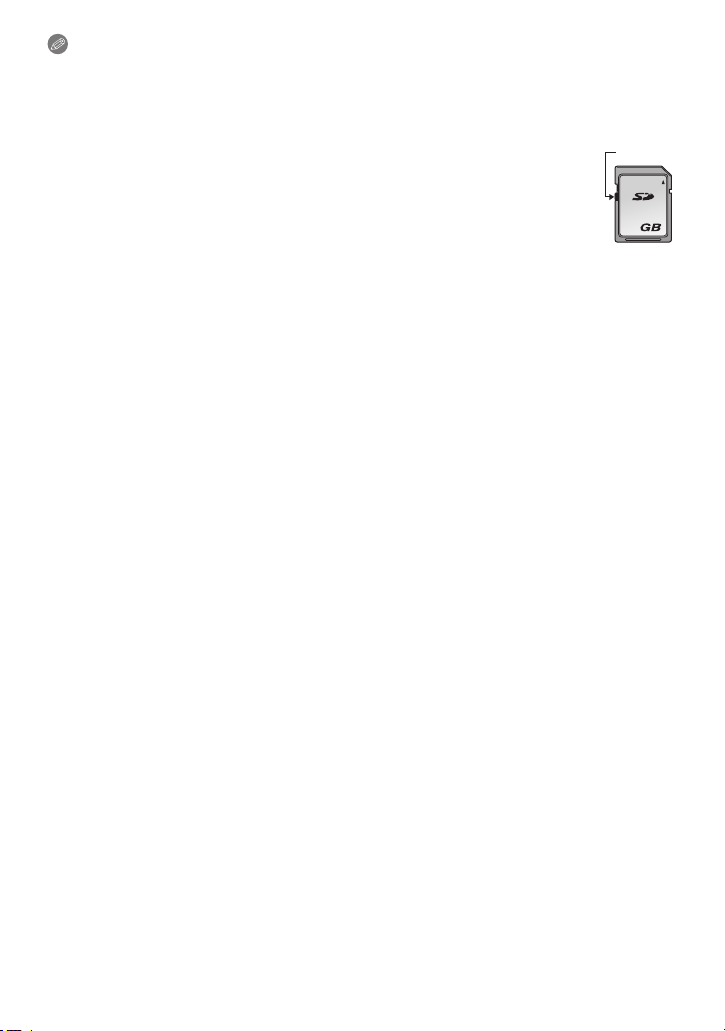
Förberedelse
2
A
Observera
•
Under åtkomst (bildskrivning, läsning och radering, formatering etc.), stäng inte av
strömmen, ta inte ur batteriet och koppla inte ur AC-adaptern (medföljer). Utsätt
dessutom inte kameran för vibrationer, stötar eller statisk elektricitet.
Kortet eller data på kortet kan skadas, och kameran kanske inte fungerar normalt längre.
Om åtgärden misslyckas på grund av vibration, stöt eller statisk elektricitet, försök igen.
• Med skrivskyddstappen på A (När denna tapp ställs i läget [LOCK] kan inga fler
data skrivas, raderas eller formateras längre. Möjligheten att skriva, radera och
formatera data återställs när tappen ställs tillbaka till sitt ursprungliga läge.)
• Data i det inbyggda minnet eller på kortet kan skadas eller gå förlorat på grund av
elektromagnetiska vågor, statisk elektricitet, om kameran går sönder eller om det
är fel på kortet.
• Formatera inte kortet på datorn eller annan utrustning. Formatera det bara på
kameran för att vara säker på att du gör rätt. (P44)
• Förvara minneskortet utom räckhåll för barn för att undvika att de stoppar det i
munnen och sväljer det.
- 17 -
Page 18
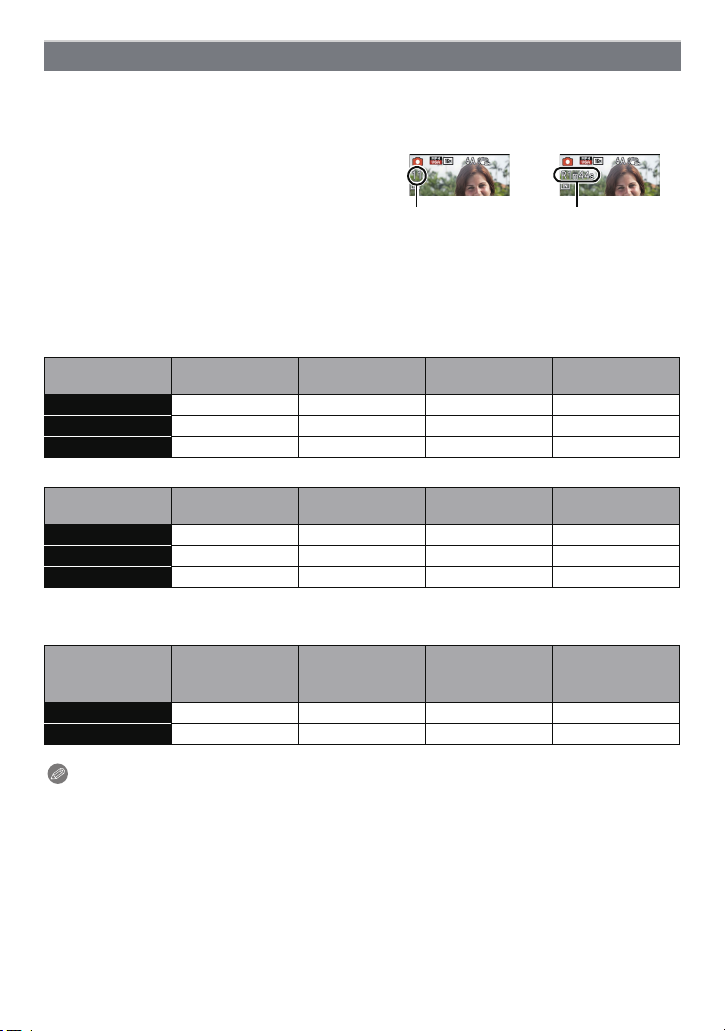
Förberedelse
A
B
Ungefärligt antal inspelningsbara bilder och tillgänglig inspelningstid
∫ Om displayen av antalet inspelningsbara bilder och tillgänglig inspelningstid
• Du kan växla mellan visningen av antalet inspelningsbara bilder och tillgänglig inspelningstid
genom att trycka på [DISP.] flera gånger. (P46)
A Antal inspelningsbara bilder
B Tillgänglig inspelningstid
• Antalet inspelningsbara bilder och den tillgängliga inspelningstiden är ungefärliga. (de varierar
beroende på inspelningsförhållandena och typen av kort som används.)
• Antalet inspelningsbara bilder varierar beroende på objekten.
∫ Antal inspelningsbara bilder
[i99999] visas om det finns mer än 100.000 bilder kvar.
•
(DMC-SZ1)
Bildstorlek
16M (4:3) 11 300 4910 9880
5M (4:3) 25 650 10620 21490
0,3M (4:3) 390 10050 162960 247150
Inbyggt minne
(Ungefär 70 MB)
(DMC-FS45)
Bildstorlek
16M (4:3) 10 300 4910 9880
5M (4:3) 24 650 10620 21490
0,3M (4:3) 380 10050 162960 247160
Inbyggt minne
(Ungefär 70 MB)
2GB 32 GB 64 GB
2GB 32 GB 64 GB
∫ Tillgänglig inspelningstid (när du spelar in rörliga bilder)
•
“h” är en förkortning för timme, “m” för minut och “s” för sekund.
Inställning av
inspelningskva
litet
HD j 23m33s 6h28m3s 13h5m5s
VGA 1m42s 51m50s 14h14m1s 28h47m50s
Inbyggt minne
(Ungefär 70 MB)
2GB 32 GB 64 GB
Observera
Antalet inspelningsbara bilder/tillgänglig inspelningstid för kortet kan minska när [Överföring]
•
utförs.
• Maximal tid för att spela in videobilder kontinuerligt är 29 minuter 59 sekunder. Den maximala
tillgängliga tiden för inspelning kontinuerligt visas på skärmen.
- 18 -
Page 19
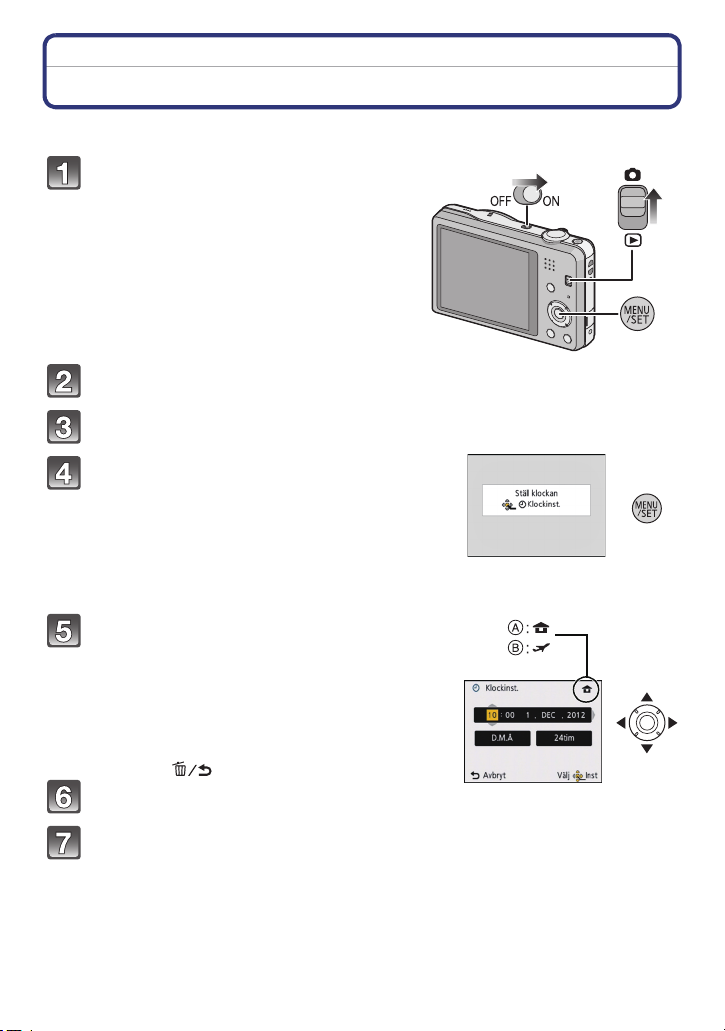
Förberedelse
Ställa in datum/tid (Klockinställning)
• Klockan är inte inställd när kameran levereras.
Skjut REC/PLAY-omkopplaren till
[!] och sätt sedan på kameran.
• Om skärmens språkvalsfönster inte visas, gå
till steg
4.
Tryck på [MENU/SET].
Tryck på 3/4 för att välja språk och tryck sedan på [MENU/SET].
Tryck på [MENU/SET].
Tryck på2/1 för att välja alternativ
(år, månad, dag, timme, minut,
visningssekvens eller tidsvisningsformat),
och tryck på 3/4 för inställning.
A: Tid i hemlandet
B: Tid på resmålet
•
Du kan avbryta utan att ställa in klockan genom att
trycka på [ ].
Tryck på [MENU/SET] för inställning.
Tryck på [MENU/SET].
- 19 -
Page 20
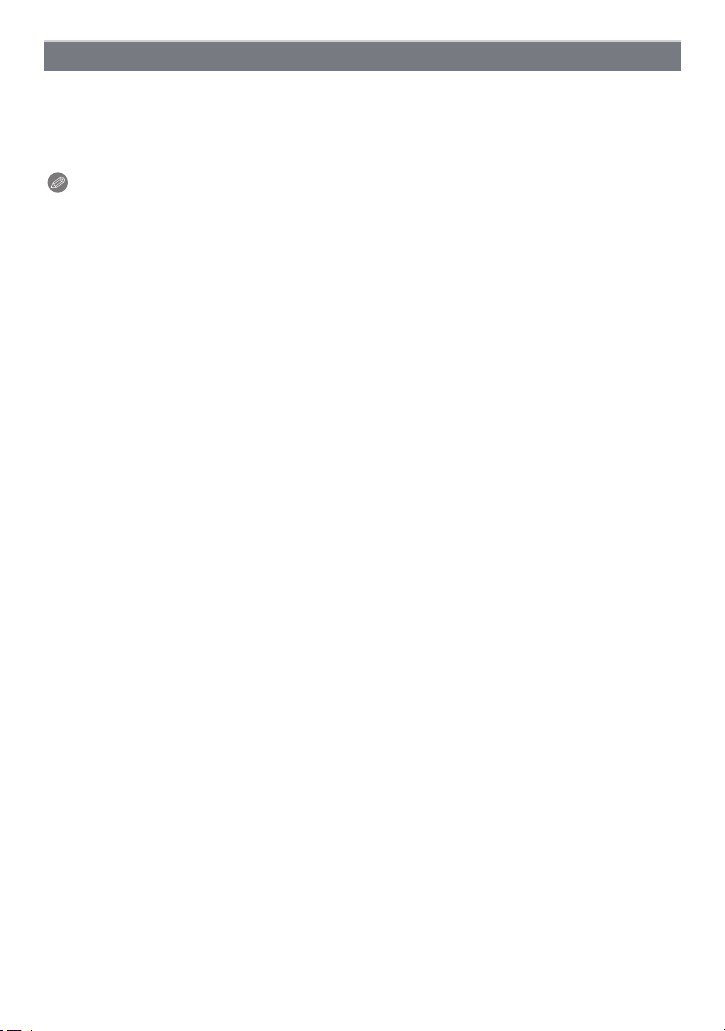
Förberedelse
Ändra klockans inställning
Välj [Klockinst.] i menyn [Insp] eller [Inst.], och tryck på [MENU/SET]. (P37)
Klockan kan återställas som steg 5 och 6 visar.
•
• Klockans inställning varar i 3 månader med det inbyggda klockbatteriet, även utan
batteriet. (Lämna det laddade batteriet i enheten i 24 timmar för att ladda det inbyggda
batteriet.)
Observera
•
Om klockan inte ställts in, kan korrekt datum inte skrivas ut när du beställer utskrift av foton hos
ett fotocenter, eller när du använder funktionen [Datumtryck] eller [Texttryck] för att skriva
datum på bilderna.
• Om klockan är inställd kan rätt datum skrivas ut även om datumet inte visas på kamerans
skärm.
- 20 -
Page 21
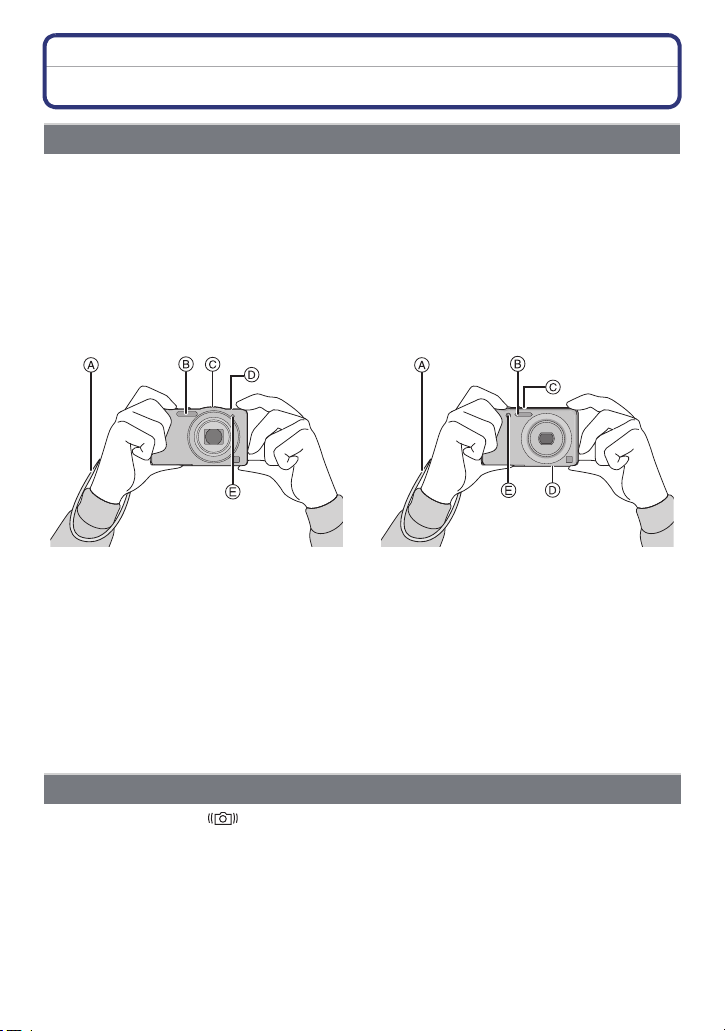
Förberedelse
Tips för att ta bra bilder
Sätt på remmen och håll noga i kameran
Håll kameran försiktigt med båda händerna, håll armarna stilla längs med
kroppen och stå med fötterna lätt åtskilda.
• För att undvika att du tappar den, bör du fästa den bifogade remmen kring din handled.
(P7)
• Var noga med att inte röra på kameran när du trycker in avtryckarknappen.
• Var försiktig så att du inte petar med fingrarna på blixten, AF-hjälplampan, mikrofonen,
högtalaren eller linsen.
(DMC-SZ1)
(DMC-FS45)
A Rem
B Blixt
C Mikrofon
∫ Funktionen för avläsning av riktningen ([Rotera disp])
Bilder som tagits när kameran hållits vertikalt spelas upp vertikalt (roterade). (Bara när
[Rotera disp] (P44) är inställd)
När du håller kameran vertikalt och lutar den upp och ner för att ta bilder, kanske funktionen för
•
riktningsdetektering inte fungerar korrekt.
• Rörliga bilder som tagits med kameran hållen vertikalt visas inte vertikalt.
D Högtalare
E AF hjälpbelysning
Förhindra skakningsoskärpa (vid skakning av kameran)
När flimmervarningen [ ] visas ska du använda [Stabilisator] (P75), ett stativ eller
självutlösaren (P53).
•
Slutartiden blir långsammare speciellt i följande fall. Håll kameran stilla från det ögonblick
avtryckarknappen trycks in tills bilden visas på skärmen. Vi rekommenderar att du använder ett
stativ.
– Långsam synk./Rödaögonreducering
– I [Nattporträtt] eller [Nattlandskap] i scenläget
- 21 -
Page 22
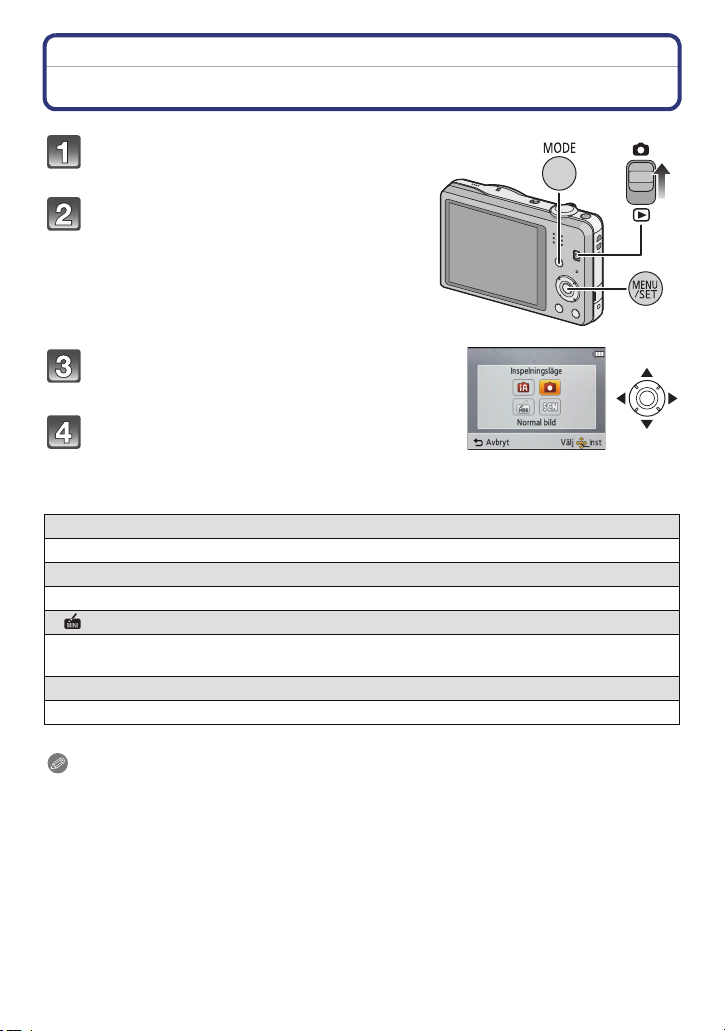
Grundläggande
Grundläggande
Välja Inspelningsläge
Skjut REC/PLAY-omkopplaren till
[!].
Tryck på [MODE].
Tryck på 3/4/2/1 för att välja önskat
Inspelningsläge.
Tryck på [MENU/SET].
∫ Lista över Inspelningslägen
¦
Intelligent automatiskt läge (P23)
Objekten spelas in med inställningar som kameran gör automatiskt.
!
Normalt bildläge (P26)
Objekten spelas in med de inställningar du själv gör.
Miniatyreffekt-läge (P55)
Det här är en bildeffekt som sätter oskärpa på omgivningen för att det ska likna ett
tittskåp. (även känt som Tilt Shift-fokus)
Û
Scenläge (P56)
Med det här läget kan du ta bilder som matchar den scen som spelas in.
Observera
•
När man byter läge från Uppspelningsläge till Inspelningsläge kommer det föregående
inspelningsläget att ställas in.
- 22 -
Page 23
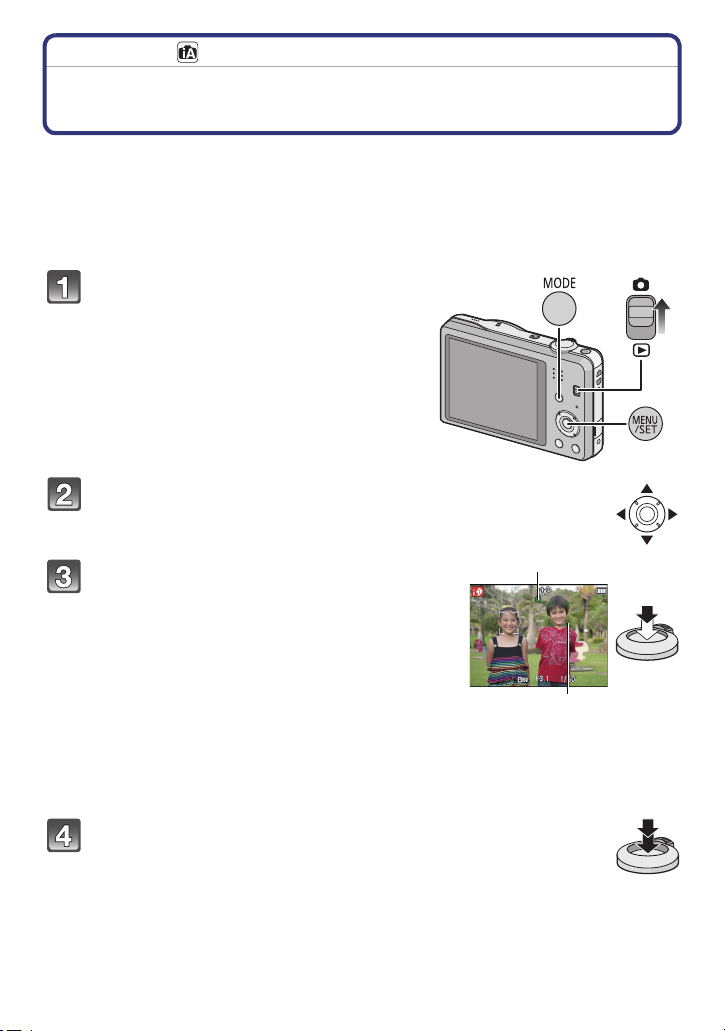
Grundläggande
1
2
Inspelningsläge:
Ta bilder med den automatiska funktionen
(Intelligent automatiskt läge)
I detta läge bestämmer kameran automatiskt de lämpligaste inställningarna beroende på
objekt och omgivning, så vi rekommenderar att nybörjare och de som vill låta kameran
besluta inställningar och ta kort enkelt använder detta läge.
•
Följande funktioner aktiveras automatiskt.
– Scenidentifiering/Motljuskompensation/Intelligent ISO-känslighetskontroll/Automatisk
Vitbalans/Ansiktsidentifiering/[i. exponering]/[Int. upplösning]/[i.ZOOM]/[AF-hjälplampa]/[Inga
röda ögon]/[Stabilisator]/[Kontinuerlig AF]
Skjut REC/PLAY-omkopplaren till
[!], och tryck sedan på [MODE].
Tryck på 3/4/2/1 för att välja [Intelligent
auto] [MENU/SET].
Tryck ner avtryckarknappen halvvägs för att
ställa in skärpan.
• När skärpan ställts in på objektet så tänds
fokusindikeringen 1 (grön).
• AF-området 2 visas kring objektets ansikte genom
funktionen ansiktsavläsning. I andra fall visas det på
den punkt där objektet är i fokus.
• Det minimal avståndet (så nära som du kan vara
objektet) ändras beroende på zoomfaktorn. Kontrollera
med indikatorn för inspelningsbart område på
skärmen. (P27)
• Du kan ställa in AF-spårning genom att trycka på 3.
För mer information, se P69. (AF-spårning avbryts när
du trycker på 3 igen)
Tryck in avtryckarknappen helt (tryck längre
in), och ta bilden.
- 23 -
Page 24
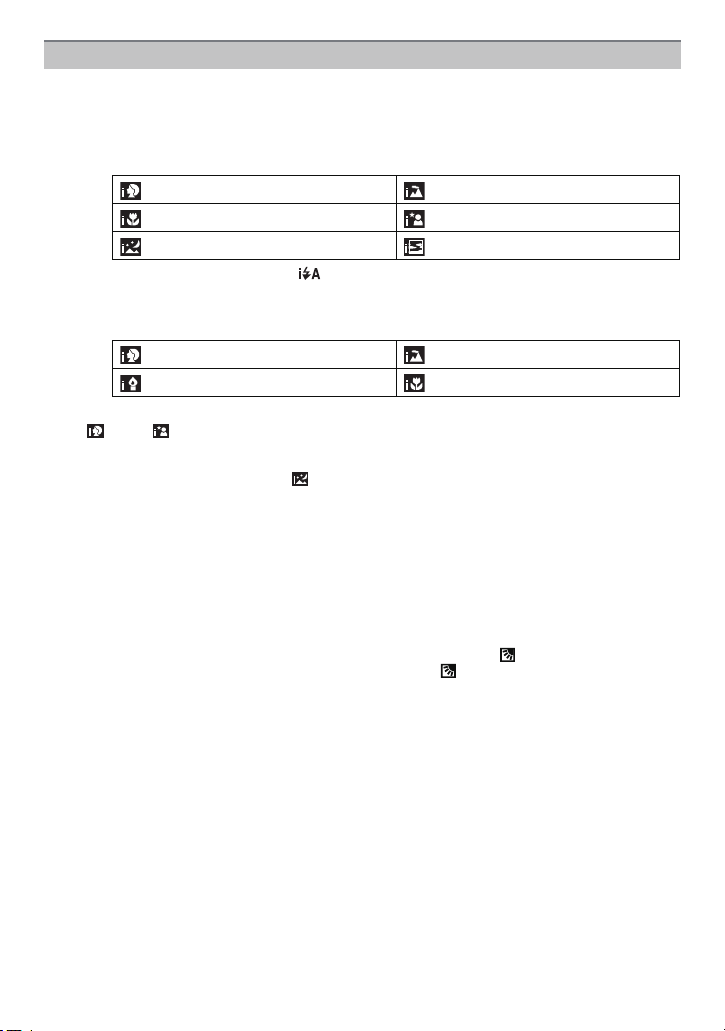
Grundläggande
Scendetektering
När kameran identifierar vad som är optimalt för en scen, visas den scenikon det gäller i
blått i 2 sekunder, varefter den vanliga röda färgen kommer tillbaka.
När du tar bilder
¦
>
[i-Porträtt] [i-Landskap]
[i-Makro] [i-Nattporträtt]
¢
[i-Nattlandskap] [i-Solnedgång]
¢ Endast när du har valt [ ].
När du spelar in videobilder
>
¦
[i-Porträtt] [i-Landskap]
[i-Svag belysning] [i-Makro]
[¦] ställs in om ingen av scenerna går att använda och standardinställningarna väljs.
•
• När [ ] eller [ ] väljs, avläser kameran automatiskt en persons ansikte, och justerar dess
fokus och exponering. (Ansiktsavkänning)
• Om du använder ett stativ, till exempel, och kameran fastställt att kameraskakningen är minimal
när scenläget har identifierats som [ ], ställs slutartiden på max. 8 sekunder. Var noga med
att inte röra på kameran medan du tar bilderna.
• På grund av situationer som nämnts ovan kan en annan scen identifieras för samma objekt.
– Objektets förhållanden: När ansiktet är ljust eller mörkt, storleken på objektet, objektets färg,
avståndet till objektet, objektets kontrast, när objektet rör sig
– Inspelningsförhållanden: Solnedgång, Soluppgång, I situationer med svag ljusstyrka, När
kameran skakar, När zoom används
• För att ta bilder av en avsedd scen rekommenderas att du tar dem i lämpligt inspelningsläge.
• Motljuskompensation
– Motljus innebär att ljuset kommer bakifrån objektet. I det här fallet blir objektet mörkt, så den
här funktionen kompenserar för motljuset genom att göra bilden ljusare. I det intelligenta
automatiska läget fungerar motljuskompensationen automatiskt. [ ] visas på skärmen när
motljus upptäcks. De faktiska motljusförhållandena och [ ] kanske inte alltid matchar.
- 24 -
Page 25

Grundläggande
Ändra inställningarna
Följande menyer kan ställas in.
Meny Alternativ
[Insp] [Bildstorlek]¢/[Bildsekvens]¢/[Färgläge]
[Film-sekvens] [Insp.kvalitet]
[Inst.] [Klockinst.]/[Tidszoner]/[Pipljud]
För menyns inställningsmetod, se P37.
•
¢ Inställningarna kan skilja sig från andra Inspelningslägen.
• Särskilda menyer för Intelligent Automatiskt läge
– Färginställningen för [Happy] finns i [Färgläge]. Det går att automatiskt ta bilder med högre
intensitet för färgens ljusstyrka och livfullhet.
Om blixten (P49)
• När [ ] väljs, ställs [ ], [ ], [ ] eller [ ] in beroende på typen av objekt och
ljusstyrkan.
• När [ ], [ ] ställts in, aktiveras den Digitala korrigeringen av röda ögon.
• Slutartiden blir långsammare under [ ] eller [ ].
¢
¢
/[Språk]/[Stabilisator demo]
- 25 -
Page 26
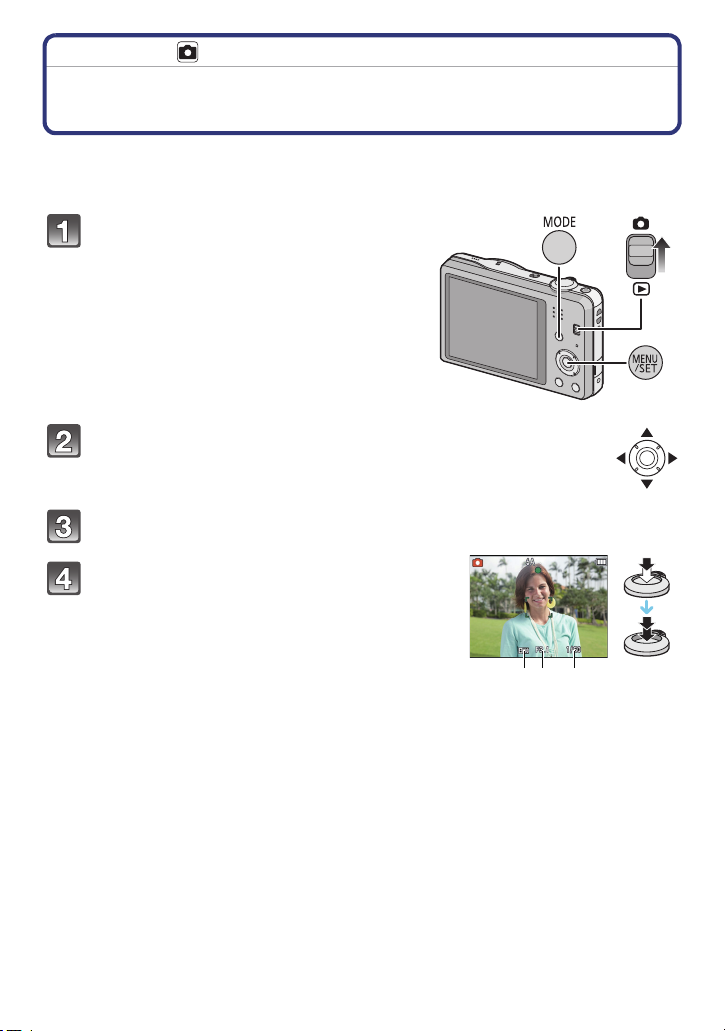
Grundläggande
A B C
Inspelningsläge:
Ta bilder med dina favoritinställningar
(Normalt bildläge)
Kameran ställer automatiskt in slutartiden och bländarvärdet i enlighet med objektets
ljusstyrka.
Du kan ta bilder med större frihet genom att ändra olika inställningar på [Insp]-menyn.
Skjut REC/PLAY-omkopplaren till
[!], och tryck sedan på [MODE].
Tryck på 3/4/2/1 för att välja [Normal
bild] [MENU/SET].
Rikta på AF-området vid den punkt där du vill ställa in fokus.
Tryck in avtryckarknappen halvvägs för att
fokusera och tryck sedan in
avtryckarknappen helt för att ta bilden.
A ISO-känslighet
B Bländarvärde
C Slutartid
• Bländarvärdet och slutartiden visas i rött när korrekt
exponering inte erhållits. (Uteslut när du använder
blixt)
- 26 -
Page 27
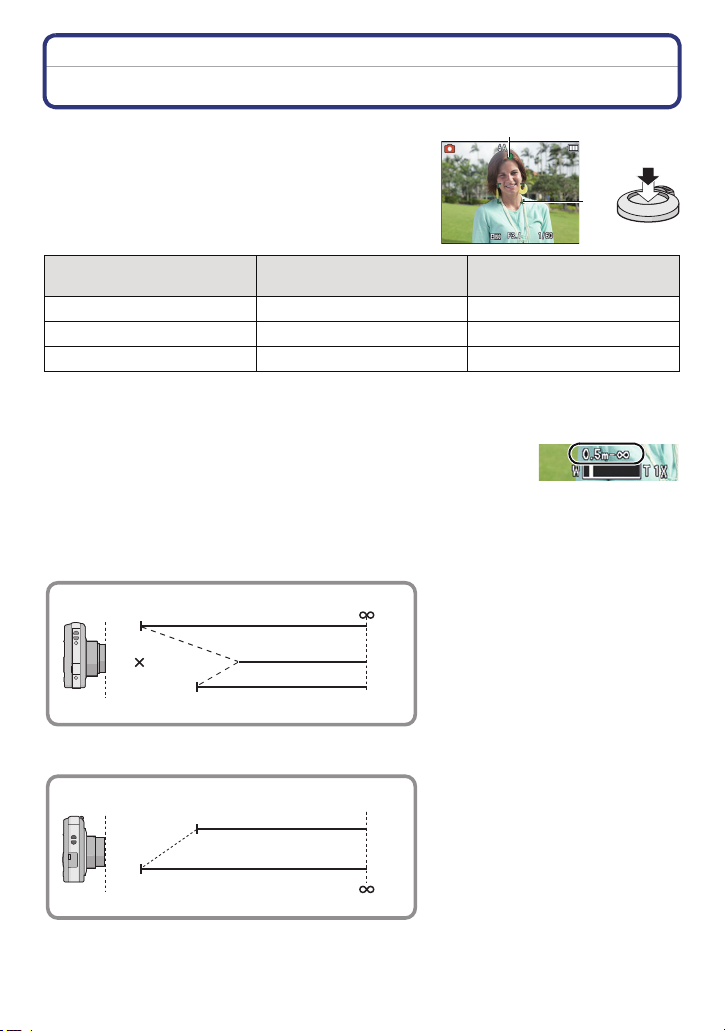
Grundläggande
A
B
T
W
5 cm
1.5 m
2 m
9
T
W
5 cm
1 m
Fokusering
Rikta AF-området mot objektet, och tryck
sedan in avtryckarknappen halvvägs.
Fokus
Fokuseringsindikator A On Blinkar
AF-område B Vit>Grön Vit>Röd
Ljud Piper 2 gånger Piper 4 gånger
När fokus ställts in på
objektet
När fokus inte ställts in på
objektet
• AF-området kan visas större för vissa zoomförstoringar och på mörka platser.
∫ Fokusområde
Fokusområdet visas när du använder zoomen.
•
Fokusområdet visas i rött när det inte fokuserats efter att
avtryckarknappen tryckts in halvvägs.
Fokusområdet kan ändras gradvis beroende på zoomens läge.
t.ex.: Fokusomfång i det Intelligenta automatiska läget
(DMC-SZ1)
(DMC-FS45)
- 27 -
Page 28

Grundläggande
∫ När objektet inte befinner sig i fokus (som till exempel när det inte är mitt på den
bildkomposition du vill ta)
1 Rikta AF-området mot objektet och tryck
sedan in avtryckarknappen halvvägs för
att låsa fokus och exponering.
2 Tryck ned och håll avtryckarknappen
intryckt halvvägs medan du flyttar
kameran för att komponera bilden.
Du kan pröva upprepade gånger åtgärderna i steg 1 innan du trycker in avtryckarknappen helt.
•
∫ Objekt- och inspelningssituationer som är svåra att ställa in fokus på
•
Objekt som rör sig snabbt, extremt ljusa objekt eller objekt utan kontrast
• När objekt spelas in genom fönster eller nära glänsande objekt
• När det är mörkt och flimmer uppstår
• När kameran befinner sig för nära objektet eller när du tar bilder av både avlägsna och nära
objekt
- 28 -
Page 29
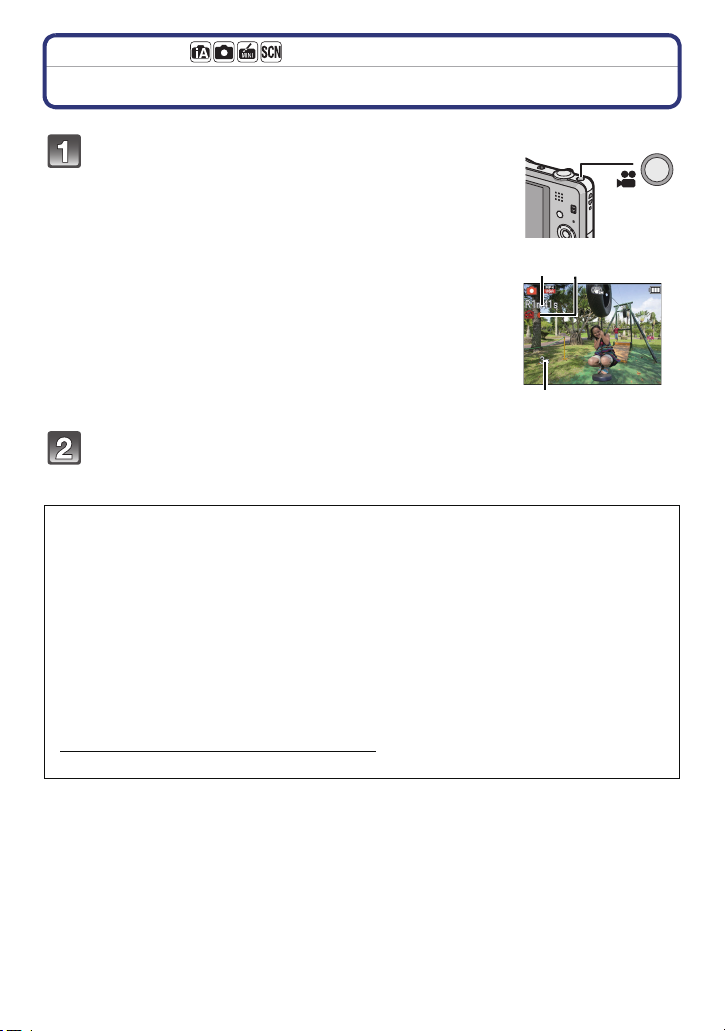
Grundläggande
B
A C
Tillgängliga lägen:
Inspelning av videobilder
Starta inspelningen genom att trycka på
videobildsknappen.
A Tillgänglig inspelningstid
B Använd inspelningstid
• Du kan spela in videobilder som passar varje inspelningsläge.
• Släpp filmknappen efter att ha tryckt kort på den.
• Statusindikatorn för inspelning (röd) C blinkar under inspelning
av videobilder.
• För inställning av [Insp.kvalitet], se P76.
Inspelningen stoppas genom att du trycker på videobildsknappen
igen.
∫ Om inspelningsformat för inspelning av videobilder
Den här kameran kan spela in videobilder i MP4-format.
MP4:
Det här är ett enklare videoformat som är bäst att använda när man behöver större
redigering, eller vid uppladdning av videor till Internet.
∫ Om kompatibiliteten för inspelade videobilder
Även om en MP4-kompatibel uppspelningsutrustning används kan video- eller
ljudkvaliteten för den inspelade videobilden vara dålig eller så kan de kanske inte spelas
upp. Det kan också finnas tillfällen när den inspelade informationen inte visas ordentligt.
Om du upplever något av detta, spela då upp videon på den här kameran.
•
För mer information om MP4-kompatibel utrustning, se supportsidorna nedan.
http://panasonic.jp/support/global/cs/dsc/
(Hemsidan är bara på engelska.)
- 29 -
Page 30
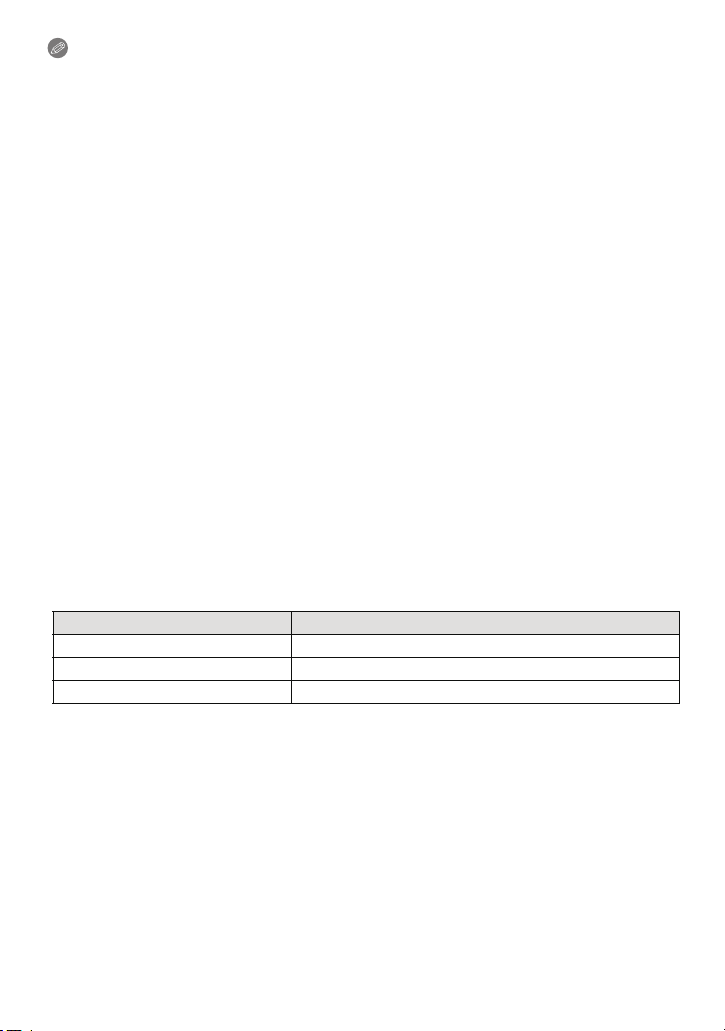
Grundläggande
Observera
Vid inspelning på det inbyggda minnet är [Insp.kvalitet] låst på [VGA].
•
• Den tillgängliga inspelningstiden som visas på bildskärmen kanske inte minskar som i
verkligheten.
• Efter inspelning av rörliga bilder kan kortåtkomstindikeringen visas en stund, beroende på
vilken typ av kort som används, men det är inte någon felfunktion.
• Skärmen kanske svartnar tillfälligt, eller kameran kanske spelar in ljud som kommer sig av
statisk elektricitet eller elektromagnetiska vågor osv. beroende på omgivningen när videobilder
spelas in.
• Även om bildformatets inställning är densamma för stillbilder och videobilder, så ändras
synvinkeln i början av inspelningen av videobilder.
När [Video Inspeln.omr.] (P42) ställs på [ON], visas synvinkeln under inspelning av videobilder.
• Om zoomning under inspelning av videobilder
– Om den extra optiska zoomen användes innan du tryckte in videobildsknappen, avbryts
dessa inställningar och inspelningsområdet ändras kraftigt.
– Om du använder zoomen etc. under inspelning av videobilder, kanske driftljudet blir inspelat.
– (DMC-SZ1)
Zoomhastigheten kommer att vara långsammare än vanligt under inspelning av videobilder.
– (DMC-SZ1)
Vid användning av zoomen under inspelning av videobilder kan det ta tid innan bilden blir
skarp.
– (DMC-FS45)
Den optiska zoomförstoringen kan inte ändras efter påbörjad inspelning av videobilder. Men
intelligent zoom kan användas genom att ställa in [Int. upplösning] (P70) i [Insp]-menyn på
[i.ZOOM]. Digital zoom kan användas genom att ställa in [Digital zoom] (P70) i [Insp]-menyn
på [ON]. För information om zoomomfång, se P47. Om inspelning av videobilder har
påbörjats inom den optiska zoomens område, återgår zoominställningen till den ursprungliga
förstoringen när inspelningen av videobilden har slutförts.
• Om du avslutar inspelningen av videobilder efter en kort stund när Miniatyreffekt-läget
används, kanske kameran fortsätter spela in en viss tid. Fortsätta att hålla i kameran tills
inspelningen avslutats.
• Du bör använda ett fulladdat batteri när du spelar in videobilder.
• Videobilder kan inte spelas in med [Panoramabild] i Scenläge.
• Spelas in i följande kategorier för vissa Scenlägen. En inspelning av videobilder som matchar
varje scen utförs för de som inte anges nedan.
Valt Scenläge Scenläge under inspelning av videobilder
[Baby 1]/[Baby 2] Porträttläge
[Nattporträtt], [Nattlandskap] Funktion för svag belysning
[Sport], [Sällskapsdjur], [Bildruta] Normal videobild
- 30 -
Page 31

Grundläggande
Att ta stillbilder medan du spelar in videobilder
Stillbilder kan även tas till och med när du spelar in en videobild. (samtidig inspelning)
Under videobildsinspelning trycker du in avtryckarknappen helt för att ta
en stillbild.
Observera
•
Du kan ta upp till 5 bilder per videobildsinspelning.
• Bildstorleken är låst till 3,5M (16:9).
• Samtidig inspelning är inte möjlig när [Insp.kvalitet] inställd på [VGA].
• Om du trycker in avtryckarknappen halvvägs för att ta en bild under videoinspelning kommer
kameran att fokusera på nytt och den rörelsen kommer att spelas in till videobilden. För att
prioritera videobilden rekommenderas tagning av stillbilder genom att trycka ned
avtryckarknappen helt.
• Bildstorlek och antal inspelningsbara bilder visas om du trycker in avtryckarknappen halvvägs.
• Inspelningen av videobilder fortsätter när du tagit stillbilden.
• I Miniatyreffekt-läget påbörjas inspelning kort efter att man tryckt ned avtryckarknappen helt.
• Zoomningen kan stanna av när en bild tas under zoomning.
• Driftljudet till avtryckarknappen kanske spelas in när du tar en bild under
videobildsinspelningar.
• Blixtinställningen är låst på [Œ].
• När objektet har ett ljust parti, kan röda ränder visas på LCD-monitorn. Alternativt, kan en del
eller hela LCD-monitorn bli rödaktig.
- 31 -
Page 32

Grundläggande
B
A
Visning av bilder ([Normal visning])
Skjut REC/PLAY-omkopplaren till [(].
Observera
Den här kameran överensstämmer med DCF standard “Design rule for Camera File system”
•
som fastställts av JEITA “Japan Electronics and Information Technology Industries Association”
och med Exif “Exchangeable Image File Format”. Filer som inte äverensstämmer med
DCF-standarden kan inte spelas upp.
• Bilder som tagits med annan kamera kanske inte kan visas på den här kameran.
• Objektivfattningen dras in cirka 15 sekunder efter att du bytt från Inspelningsläget till
Uppspelningsläget.
När du väljer en bild
Tryck på 2 eller 1.
2: Visa den föregående bilden
1: Visa nästa bild
A Filnummer
B Bildnummer
• Om du trycker in och håller kvar 2/1, kan du spela upp
bilderna i följd.
• Hastigheten vid framåt- eller bakåtbläddring av bilder ändras beroende på uppspelningsstatus.
- 32 -
Page 33

Grundläggande
A
B
Att visa flera bilder (Flerbildsuppspelning)
Vrid zoomspaken mot [L] (W).
1 bilder>12 bilder>30 bilder>kalendervisning
A Nummer på den valda bilden och det totala antalet tagna
bilder
• Vrid zoomspaken mot [Z] (T) för att gå tillbaka till föregående
bildfönster.
• Bilder som visas med [ ] kan inte spelas upp.
∫ För att gå tillbaka till normal visning
Tryck på 3/4/2/1 för att välja en bild och tryck sedan på [MENU/SET].
Använda uppspelningszoomen
Vrid zoomspaken mot [Z] (T).
1k>2k>4k>8k>16k
När du vrider zoomspaken mot [L] (W) när bilden förstorats,
•
så minskar förstoringen.
• När du ändrar förstoringen, visas zoomlägesindikeringen B i
cirka 2 sekunder, och den förstorade delens läge kan flyttas
om du trycker 3/4/2/1.
• Ju mer en bild förstoras desto mer försämras dess kvalitet.
- 33 -
Page 34

Grundläggande
A B
Uppspelning av videobilder
Den här kameran är avsedd för att spela videobilder med formaten MP4 och QuickTime
Motion JPEG.
Tryck på 2/1 för att välja en bild med
videobildsikonen (t.ex. [ ] och tryck sedan på
3 för att spela upp.
A Videobildsikon
B Inspelningstid för videobilder
• När uppspelningen startat, visas den tid som gått på
uppspelningen på skärmen.
Till exempel visas 8 minuter och 30 sekunder som [8m30s].
∫ Åtgärder som utförs under uppspelning av videobilder
Markören som visas under uppspelningen är den samma som 3/4/2/1.
3 Spela/Pausa
Stopp
4
Snabbläddring bakåt¢/
2
Återvisning bild-för-bild (under pausning)
Snabbläddring framåt¢/
1
Framåtbläddring bild-för-bild (under
pausning)
Minska volymnivån
[W]
Öka volymnivån
[T]
¢ Den snabba hastigheten för framåtbläddring/återvisning ökar om du trycker på 1/2 igen.
Observera
När du använder ett minneskort med hög kapacitet kan det hända att snabbåterspolningen blir
•
långsammare än vanligt.
• För att visa videobilder som spelats in med den här kameran på en dator, ska du använda
programmet “PHOTOfunSTUDIO” på cd-romskivan (bifogas).
• Videobilder som spelats in med annan kamera kanske inte kan visas på den här kameran.
• Var försiktig så att du inte blockerar högtalaren längst ner på kameran under uppspelning.
• Videobilder som spelats in i Miniatyreffekt-läget spelas upp med cirka 8 gånger hastigheten.
- 34 -
Page 35

Grundläggande
Radera bilder
Raderade bilder går inte att återhämta.
Bilder i det uppspelade inbyggda minnet eller på kortet som visas raderas.
•
• Bilder som inte är i DCF-standard eller de som är skyddade går inte att radera.
För att radera en enskild bild
Välj bild att radera och tryck sedan på
[].
• Bekräftelseskärmen visas.
Bilden raderas när du väljer [Ja].
- 35 -
Page 36

Grundläggande
Att radera flera bilder (upp till 50) eller alla bilder
Tryck på [ ].
Tryck på 3/4 för att välja [Radera flera]
eller [Radera alla] och sedan på [MENU/
SET].
• [Radera alla] > Bekräftelseskärmen visas.
Bilden raderas när du väljer [Ja].
• Du kan radera alla bilder utom de som sattes som
favoriter när du valde [Radera alla utom Favorit] med
inställningen [Radera alla].
(När [Radera flera] valts) Tryck på
3/4/2/1 för att välja bild och sedan på
[DISP.] för inställning. (Upprepa detta steg.)
• [ ] visas på de bilder som valts. Om [DISP.] trycks in
igen avbryts inställningen.
(När [Radera flera] valts) Tryck på [MENU/
SET].
• Bekräftelseskärmen visas.
Bilderna raderas när du väljer [Ja].
Observera
Stäng inte av kameran medan du raderar. Använd ett batteri med tillräcklig laddning.
•
• Beroende på antalet bilder som ska raderas kan det ta en stund att radera dem.
- 36 -
Page 37

Grundläggande
Menyinställningar
Kameran levereras med menyer så att du kan ställa in för bildtagning och visning av dem
precis som du vill och menyer för roligare och enklare användning.
I synnerhet innehåller [Inst.]-menyn några viktiga inställningar som rör kamerans klocka
och ström. Kontrollera inställningarna på den här menyn innan du börjar använda
kameran.
Ställa in menyalternativ
Exempel: I menyn [Insp] kan du ändra [AF-läge] från [Ø] ([1 område]) till [š]
([Ansiktsigenkänning])
Tryck på [MENU/SET].
Tryck på 2/1 för att välja meny och sedan
på [MENU/SET].
Meny Beskrivning av inställningar
[Insp] (P64 till 75)
(Bara inspelningsläge)
[Film-sekvens] (P76)
(Bara inspelningsläge)
[Spela] (P85 till 96)
(Bara uppspelningsläge)
[Inst.] (P39 till 45)
Menyn låter dig se färger, känslighet eller antalet pixlar osv. för
bilderna du spelar in.
På den här menyn kan du göra inställningar för videobilder
som till exempel inspelningskvalitet.
Denna meny låter dig ställa in skydd, bildbeskärning eller
utskriftsinställningar osv. av inspelade bilder.
Denna meny låter dig utföra klockinställningar, inställningar för
summerljud och andra inställningar som gör det enklare att
använda kameran.
- 37 -
Page 38

Grundläggande
A
Tryck på 3/4 för att välja önskat
menyalternativ och tryck sedan på [MENU/
SET].
A Menysidan på skärmen
• Sidan vänds till nästa när du når botten. (Den vänds
också när du vrider zoomspaken)
Tryck på 3/4 för att välja och tryck sedan
på [MENU/SET].
• Beroende på menyalternativet, kanske inställningen
inte syns eller visas på ett annat sätt.
∫ Stäng menyn
Tryck på [ ] flera gånger eller tryck in
avtryckarknappen halvvägs.
Observera
•
Vissa funktioner kan inte ställas in eller användas beroende
på inställningar av lägen eller menyer som används på
kameran, beroende på specifikationer.
Använda snabbmenyn
Genom att använda snabbmenyn kan du lättare få fram vissa menyinställningar.
Funktioner som kan justeras med Snabbmenyn beror på kamerans läge eller displayens stil.
•
Tryck in [Q.MENU] under inspelning.
Tryck på 3/4/2/1 för att välja
menyyalternativ och inställning och tryck
sedan på [MENU/SET] för att stänga menyn.
- 38 -
Page 39
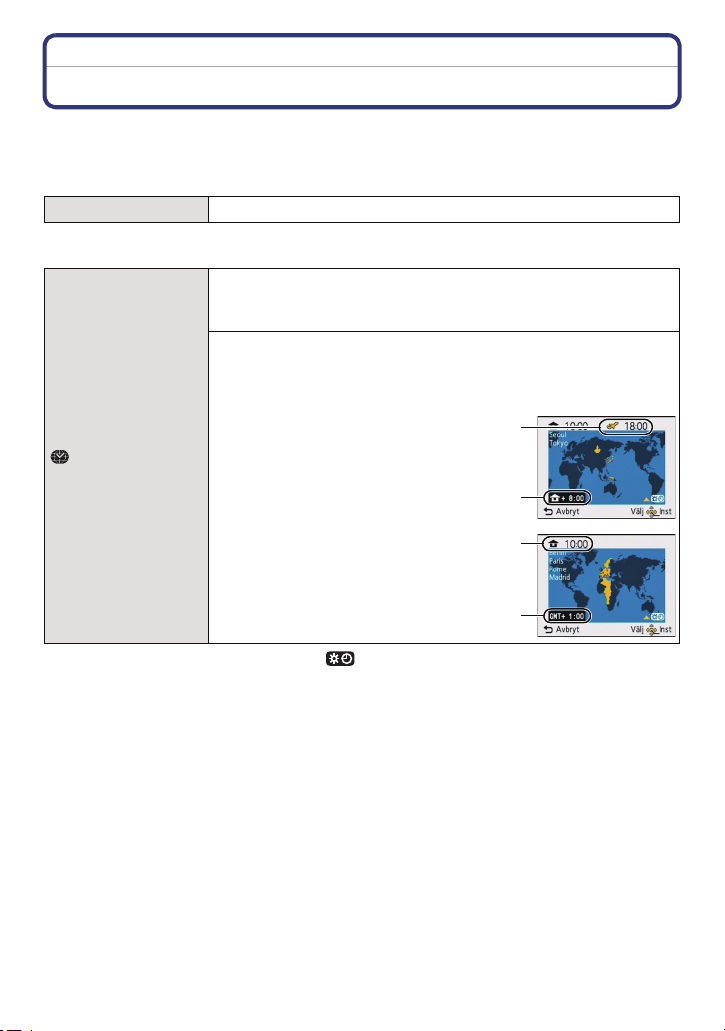
Grundläggande
A
B
C
D
Om Inställningsmenyn
[Klockinst.], [Viloläge] och [Auto återvisn.] är viktiga inställningar. Kontrollera hur de ställts
in innan du använder dem.
För information om hur du väljer [Inst.]-menyns inställningar, se P37.
U [Klockinst.]
•
Se P19 för mer information.
Ställa in datum/tid.
Ställ in tiden på din hemort och på resmålet.
Du kan visa lokala tider på resmålen och spela in dem på korten
du tar.
Efter att ha valt [Resmål] eller [Hemland], tryck på 2/1 för
att välja ett område och tryck på [MENU/SET] för att ställa in.
•
Ställ in [Hemland] det första du gör efter att ha köpt kameran.
[Resmål] kan ställas in när du ställt in [Hemland].
“ [Resmål]:
[Tidszoner]
Resmålets tidszon
A Aktuell tid på resmålet
B Tidsskillnad från hemzonen
– [Hemland]:
Din hemzon
C Aktuell tid
D Tidsskillnad från GMT (Greenwich
Mean Time)
• Tryck på 3 om du använder sommartid [ ]. (Tiden kommer att flyttas fram 1 timme.) Tryck
på 3 en gång till för att återgå till normal tid.
• Om du inte kan hitta resmålet i de zoner som visas på skärmen kan du ställa in den tid som
skiljer från hemzonen.
- 39 -
Page 40

Grundläggande
Avresedatum och hemkomstdatum för resan liksom namnet på
resmålet kan ställas in.
Du kan visa antalet dagar som gått när du spelar upp bilder och få
det tryckt på bilderna med [Texttryck] (P87).
[Reseläge]:
[SET]:
Avresedatum och återkomstdatum ställs in. Dagar som gått (hur
många dagar efter) av resan spelas in.
[OFF]:
— [Resdatum]
Gångna dagar spelas inte in.
•
Resedatumet avbryts automatiskt om det aktuella datumet är efter
återkomstdatumet. Om [Reseläge] står på [OFF], ställs [Ort] också
på [OFF].
[Ort]:
[SET]:
Resmålet spelas in vid tiden för inspelningen.
[OFF]
•
För ytterligare information om hur du matar in tecken, se “Att mata in
” på P63.
text
• Antalet dagar som gått sedan avresedagen kan skrivas ut med det bundlade programmet
“PHOTOfunSTUDIO” på CD-ROM (medföljer).
• Resdagen beräknas på klockdatum och den avresedag du uppgivit. Om du ställer in
[Tidszoner] för resmålet beräknas resdagen med hjälp av det datum som ställts in på klockan
och för resmålet.
• Inställningen av resans datum sparas även om kameran stängs av.
• Antalet dagar som gått sedan avresedatumet spelas inte in före detta datum.
• [Ort] kan inte spelas in när du tar videobilder.
• [Resdatum] går inte att ställa in i det intelligenta automatiska läget. Inställning av andra
inspelningslägen återspeglas.
- 40 -
Page 41

r [Pipljud]
123
123
Grundläggande
Så kan du ställa in pipljud och avtryckarljud.
r [Pipnivå]: [Slutarvolym]:
[t]
([Låg])
[u]
([Hög])
[s]
([AV])
[Pipton]:
[]/[]/[]
[]
([Låg])
[]
([Hög])
[]
([AV])
[Slutarton]:
[]/[]/[]
u [Volym]
Justera högtalarens volym till någon av de 7 nivåerna.
• När du ansluter kameran till en TV ändras inte TV-högtalarnas volym. Under anslutning matas
inget ljud ut från kamerahögtalarna.
Ljusstyrka, färg, eller röd eller blå färgton på LCD-skärmen kan
justeras.
[Ljusstyrka]:
Justera ljusstyrkan.
[Kontrast · Mättnad]:
Justera kontrasten eller färgernas klarhet.
[Röd ton]:
[Skärm]
Justera den röda tonen.
[Blå ton]:
Justera den blåa tonen.
1 Välj inställningarna genom att
trycka på 3/4, och justera med
2/1.
2 Tryck på [MENU/SET] för
inställning.
• Vissa objekt kan se annorlunda ut än vad de faktiskt gör på LCD-skärmen. Detta påverkar
emellertid inte de inspelade bilderna.
• När [LCD-läge] är inställd på [Hög vinkel], kan [Ljusstyrka] och [Kontrast · Mättnad] inte
justeras.
- 41 -
Page 42

Grundläggande
LCD
Dessa menyinställningar gör det lättare att se LCD-skärmen när
du är på ett ställe med stark belysning eller när du håller kameran
högt över huvudet.
[„] ([Auto LCD-effekt])
¢
:
Ljusstyrkan justeras automatiskt beroende på hur ljust det är
kring kameran.
[LCD-läge]
[…] ([LCD-effekt]):
LCD-skärmen blir ljusare och även lättare att se när du tar bilder
utomhus.
[Å] ([Hög vinkel])
¢
:
LCD-skärmen är lättare att se när du håller kameran högt över
huvudet när du tar bilder.
[OFF]
¢ Kan bara ställas in när Inspelningsläge är inställt.
• Även högvinkelläget avbryts om du stänger av kameran eller aktiverar [Viloläge].
• Ljusstyrkan på bilderna som visas på LCD-skärmen ökar så vissa objekt kanske ser
annorlunda ut på LCD-skärmen än i verkligheten. Detta påverkar emellertid inte de tagna
bilderna.
• LCD-skärmen går automatiskt tillbaka till normal ljusstyrka efter 30 sekunder vid tagning i läget
LCD PÅ. Tryck på en knapp (vilken som helst) för att få ljus på LCD-skärmen igen.
• När [LCD-läge] ställts in, minskar användningstiden.
[Fokusikon]
[Video
Inspeln.omr.]
Ändra fokusikonen.
[ ]/[ ]/[ ]/[ ]/[ ]/[ ]
Synvinkel för inspelning av videobilder kan kontrolleras.
[ON]/[OFF]
• Visningen av videobildsinspelningens område är endast ungefärlig.
• Visningen av inspelningsområdet kan försvinna när du zoomar till Tele, beroende på
inställningen av bildstorlek.
• Den blir låst på [OFF] i det intelligenta Automatiska läget.
Kameran stängs automatiskt av om den inte använts under den
tid som ställts in.
[2MIN.]
p [Viloläge]
[5MIN.]
[10MIN.]
[OFF]
• Tryck ner avtryckaren halvvägs eller stäng av kameran och sätt på den igen för att avbryta
funktionen [Viloläge].
• [Viloläge] står på [5MIN.] i det intelligenta automatiska läget.
• [Viloläge] fungerar inte i följande fall.
– När du använder AC-adaptern (medföljer)
– När du kopplar till en dator eller skrivare
– När du spelar in eller upp videobilder
– Under ett bildspel
– [Auto demo]
- 42 -
Page 43

Grundläggande
Ställ in tidslängden som bilden visas, efter att stillbilden tagits.
[1SEC.]
o [Auto återvisn.]
[2SEC.]
[HOLD]:
Bilderna visas tills någon av knapparna trycks in.
[OFF]
• [Auto återvisn.] aktiveras oavsett dess inställning i följande fall.
– När du använder [Bildsekvens].
• I det automatiska läget eller [Panoramabild] och [Bildruta] i Scenläge, är den automatiska
återvisningsfunktionen låst på [2SEC.].
• [Auto återvisn.] fungerar inte iinspelning av videobilder.
w [Nollställ]
• När inställningen av [Nollställ] väljs under inspelning, utförs samtidigt nollställning för linsen. Du
kommer att höra ljud från linsen men det är normalt och innebär ingen felfunktion.
Menyinställningarna av [Insp] eller [Inst.] nollställs till
startinställningarna.
• När menyinställningarna för [Inst.] nollställs, nollställs även följande inställningar.
– Inställningar av födelsedag och namn för [Baby 1]/[Baby 2] och [Sällskapsdjur] i scenläge.
– Inställningen av [Resdatum]. (avresedatum, återresans datum, resmål)
– Inställningen av [Tidszoner].
• Inställningen av mappnummer och klockinställning ändras inte.
Ställ in för att passa färg-systemet för TV i varje land eller typ av
TV.
[|] ([Video ut]):
[NTSC]:
Videoutgången är inställd på NTSC system.
| [Utgång]
[PAL]:
Videoutgången är inställd på PAL system.
[
] ([TV-format]):
[W]:
Vid anslutning till en TV med bildformatet 16:9.
[X]:
Vid anslutning till en TV med bildformatet 4:3.
• Detta fungerar när AV-kabeln (P97) anslutits.
- 43 -
Page 44

Grundläggande
Med det här läget kan du visa bilderna vertikalt, om kameran hölls
vertikalt när de spelades in.
[]([På]):
M [Rotera disp]
[] ([Extern bara]):
Rotera bilder på en TV och en
LCD-skärm så att de visas vertikalt.
Rotera bara bilden på TV:n så att den
visas vertikalt.
[OFF]
• Se P32 för information om hur du visar bilder.
• När du visar bilder på en dator kan de inte visas i roterad riktning om operativsystemet eller
programvaran inte är kompatibel med Exif. Exif är ett filformat för stillbilder som gör att
information kan läggas till. Det har fastställts av “JEITA (Japan Electronics and Information
Technology Industries Association)”.
• Ibland kanske det inte går att rotera bilder som tagits med annan utrustning.
• Displayen roteras inte under flerbildsuppspelning.
[Disp version]
Det går att kontrollera vilken version av fast program som
används på kameran.
Det inbyggda minnet eller kortet formateras. Formateringen
[Formatera]
raderar alla data, så kontrollera noga innan du börjar
formateringen.
• Använd ett batteri med tillräcklig laddning vid formatering. Stäng inte av kameran under
formateringen.
• Om ett kort satts i, formateras bara kortet. För att formatera det inbyggda minnet måste du ta ur
kortet.
• Om kortet formaterats på dator eller annan utrustning ska det formateras på nytt i kameran.
• Det tar längre tid att formatera det inbyggda minnet än kortet.
• Om det inte går att formatera, kontakta din återförsäljare eller närmaste servicecenter.
~ [Språk]
Ställ in det språk som ska visas på skärmen.
• Om du av misstag ställer in till annat språk väljer du [~] från menyikonerna för att ställa in
önskat språk.
- 44 -
Page 45

Grundläggande
A
B
Visar mängden flimmer som kameran detekterat. ([Stabilisator
demo])
Kamerans funktioner visas som bildspel. ([Auto demo])
[Stabilisator demo]:
A Mängd flimmer
B Mängd flimmer efter korrigering
[Demoläge]
DEMO
[Auto demo]:
[ON]
[OFF]
• Stabiliseringsfunktionen växlar mellan [På] och [Av] var gång [MENU/SET] trycks in under
[Stabilisator demo].
• I uppspelningsläget kan [Stabilisator demo] inte visas.
• [Stabilisator demo] approximativt.
• [Auto demo] matas inte ut till tv-apparaten.
- 45 -
Page 46

Fotografering
C
E
Fotografering
Om LCD-skärmen
Tryck på [DISP.] för att ändra.
A LCD-skärmen
• När menyfönstret visas är [DISP.]-knappen inte
aktiverad. Vid uppspelningszoomning, medan du spelar
upp rörliga bilder och under ett bildspel, kan du bara
“Normal display H” eller “Ingen display J”.
välja
I inspelningsläge
B Normal display
C Antal inspelningsbara bilder
D Normal display
E Tillgänglig inspelningstid
F Ingen display
G Ingen display (Riktlinjer för inspelning)
I visningsläge
H Normal display
I Display med information för inspelning
J Ingen display
BD
GF
HI
J
∫ Riktlinjer för inspelning
Detta används som referens för komposition, som till exempel balans när du tar en bild.
I [Panoramabild] eller [Bildruta] i Scenläge, visas inte riktlinjen.
•
- 46 -
Page 47

Fotografering
Tillgängliga lägen:
Att använda zoomen
Använda den Optiska Zoomen/Använda den Extra Optiska Zoomen (EZ)/Använda den Intelligenta Zoomen/Använda den Digitala Zoomen
Du kan zooma in för att personer och föremål ska se ut att vara närmare eller zooma ut för
att ta landskap i vidvinkel.
Att ställa antalet pixlar på 10M eller mindre kommer att aktivera Extra optisk zoom för att ta
inzoomade bilder utan att påverka kvaliteten.
För att objekten ska se ut att vara närmare (Tele)
Vrid zoomknappen mot Tele.
För att objekten ska se ut att vara längre bort (Vidvinkel)
Vrid zoomknappen mot Vidvinkel.
∫ Zoomtyper
Funktion Optisk zoom Extra optisk zoom (EZ)
(DMC-SZ1)
Maximal
förstoring
Bildkvalitet Ingen försämring Ingen försämring
Förhållanden Ingen [Bildstorlek] med (P64) har valts.
¢1 Detta inkluderar den optiska zoomförstoringen. Förstoringsnivån kan variera beroende på
[Bildstorlek]-inställningen.
10k
(DMC-FS45)
5k
(DMC-SZ1)
¢1
22,5k
(DMC-FS45)
¢1
11, 3k
Zoomfunktionerna nedan kan också användas för att ytterligare öka zoomförstoringen.
Funktion Intelligent Zoom Digital zoom
Maximal
förstoring
Bildkvalitet
Förhållanden
¢2 Detta är 2k förstoring när [Int. upplösning] i menyn [Insp] är inställd på [i.ZOOM].
Zooma in samtidigt som försämringen
begränsas
[Int. upplösning] (P70) på [Insp]-menyn
står på [i.ZOOM].
2k 4k
Ju högre förstoringsnivå desto värre blir
försämringen.
[Digital zoom] (P70) på [Insp]-menyn
har ställts på [ON].
¢2
- 47 -
Page 48

∫ Bildskärm
Fotografering
A Indikering av extra optisk zoom
B Optiskt zoomomfång
C Intelligent zoomomfång
D Digitalt zoomomfång
E Zoomförstoring
När du använder zoomfunktionen visas en värdering av fokusområdet i nivå med
•
zoomvisningsfältet. (Exempel: 0.5 m – ¶)
Observera
•
Den indikerade zoomförstoringen är ungefärlig.
• “EZ” är en förkortning för “Extra Optical Zoom”. Det går att ta fler förstorade bilder med den
optiska zoomen.
• Objektivet dras ut eller in i förhållande till zoomläget. Var försiktig så att du inte hindrar
objektivets rörelse medan du zoomar.
• När du använder den digitala zoomen, rekommenderar vi att du använder ett stativ och
självutlösaren (P53) när du tar bilder.
• För information om hur man använder zoomen under inspelning av videobilder, se P30.
• Den extra optiska zoomen går inte att använda i följande fall:
– I makrozoomläge
– I [Hög känslighet] eller [Bildruta] i scenläget
– När [Bildsekvens] på [Insp]-menyn är inställd på [ ] eller [ ]
– När du spelar in videobilder
• Den Intelligenta Zoomen kan inte användas i följande fall.
– I makrozoomläge
– I [Hög känslighet] i scenläge
– När [Bildsekvens] på [Insp]-menyn är inställd på [ ] eller [ ]
• [Digital zoom] går inte att använda i följande fall.
– Intelligent Auto
– I Miniatyreffekt-läge
– I [Hög känslighet] eller [Bildruta] i scenläget
– När [Bildsekvens] på [Insp]-menyn är inställd på [ ] eller [ ]
- 48 -
Page 49

Fotografering
Tillgängliga lägen:
När du tar bilder med den inbyggda blixten
A Fotoblixt
Täck inte över den med fingrarna eller andra föremål.
Ställa in rätt blixtinställning
Ställa in blixten så att den matchar exponeringen.
Tryck på 1 [‰].
Tryck på 3/4 för att välja alternativ och tryck
sedan på [MENU/SET]
Alternativ Beskrivning av inställningar
[‡] ([Auto]) Blixten aktiveras automatiskt i enlighet med
[]([iAuto])
[]([Auto/redeye])
[‰] ([Force blixt på])
[]
[Œ] ([Forcerad av]
¢1 Denna kan endast låsas när det Intelligenta automatiska läget är inställt.
¢2 Blixten aktiveras två gånger. Objektet ska inte röra sig förrän den andra blixten
aktiverats. Intervallen mellan de båda blixtarna beror på objektets ljusstyrka.
[Inga röda ögon] (P74) på [Insp]-menyn står på [ON], [ ] visas på blixtikonen.
¢1
¢2
([Långs synk/röda
¢2
ögon])
)
exponeringsförhållandena.
Blixten aktiveras automatiskt i enlighet med
exponeringsförhållandena.
Den aktiveras en gång innan bilden tas för att minska
rödaögonfenomenet (ögonen på objektet blir röda på
bilden) och sedan en gång till när bilden tas.
• Använd denna när du tar bilder av personer i
förhållanden med dålig belysning.
Blixten aktiveras varje gång oberoende av
exponeringsförhållandena.
• Använd den här inställningen när ditt objekt står med
ljus i bakgrunden eller under lysrör.
När du tar en bild med ett objekt mot mörk bakgrund blir
slutartiden långsammare när blixten är aktiverad så att det
mörka landskapet i bakgrunden blir ljusare. Samtidigt
reduceras fenomenet med röda ögon.
• Använd denna funktion när du tar bilder av personer
framför en mörk bakgrund.
Blixten är inte aktiverad i något exponeringsförhållande.
• Använd den här när du tar bilder på platser där det är
förbjudet att använda blixt.
- 49 -
Page 50

Fotografering
∫ Tillgängliga blixtinställningar efter inspelningssätt
De blixtinställningar som finns tillgängliga beror på exponeringssättet.
(±: Tillgänglig, —: Inte tillgänglig, ¥: Scenlägets startinställning)
‡ ‰ Œ
¢
±
±±±— ±
———±
* + : ; ±¥±— ±
, / ï ————¥
- ¥ — ± — ±
. ———¥±
1 í 9 ± — ± — ¥
¥±±— ±
¢ [ ] visas.
• Blixtens inställning kan ändras om kamerans inställning ändras. Ställ in blixtens inställning på
nytt om så behövs.
• Blixtens inställning sparas även om kameran stängs av. Scenlägets blixtinställning återställs
emellertid till standardinställningen när scenläget ändras.
• Blixten aktiveras inte vid inspelning av videobilder.
- 50 -
Page 51

Fotografering
∫ Tillgänglig räckvidd för blixten
(DMC-SZ1)
Vidvinkel Tel e
I [ ] i
[Känslighet]
60 cm till 5,6 m 1,5 m till 2,9 m
(DMC-FS45)
Vidvinkel Tel e
I [ ] i
[Känslighet]
40 cm till 5,6 m 1,0 m till 2,1 m
∫ Slutartid för varje blixtinställning
Blixtinställning Slutartid (s.) Blixtinställning Slutartid (s.)
‡
1/60 till 1/1600
‰Œ
¢1 Slutartiden ändras beroende på inställningen av [Stabilisator].
¢2 När [ ] i [Känslighet] ställts in.
1 eller 1/8 till 1/1600
1 eller 1/4 till 1/1600
¢1
¢2
• ¢1, 2: Slutartiden blir max. 1 sekund i följande fall.
– Den optiska bildstabilisatorn är inställd på [OFF].
– När kameran har fastställt att det förekommer lite jitter när den optiska bildstabilisatorn står
på [ON].
• I det intelligent automatiska läget ändras slutartiden beroende på den scen som identifierats.
• I Scenläge varierar slutartiden något från ovanstående tabell.
Observera
Om du för blixten närmare objekten, kan objekten se förvrängda eller missfärgade ut på grund
•
av värmen eller ljuset från blixten.
• Att spela in ett objekt på för nära håll eller utan tillräcklig blixt kommer inte att ge rätt
exponeringsnivå och kan resultera i en bild som antingen är för ljus eller mörk.
• När blixten laddas blinkar blixtikonen röd och du kan inte ta en bild ens om du trycker in
slutarknappen helt.
• Vid inspelning av ett objekt utan tillräcklig blixt är det möjligt att vitbalansen inte är ordentligt
justerad.
• Man kanske inte får tillräcklig effekt av blixten under följande förhållanden.
– När [Bildsekvens] är inställd på [ ]
– När slutartiden är för snabb
• Det kan ta tid att ladda blixten, om du ska ta en bild till. Ta din bild sedan blixtindikeringen
försvunnit.
• Rödaögonreduceringens effekt varierar mellan människor. Dessutom, om objektet är långt ifrån
kameran eller inte tittade vid den första blixten, kanske effekten inte blir tydlig.
- 51 -
Page 52

Fotografering
Tillgängliga lägen:
Ta närbilder ([AF-makro]/[Makrozoom])
Med det här läget kan du ta närbilder av ett objekt, t.ex. när du fotograferar blommor.
Tryck på 4 [#].
Tryck på 3/4 för att välja alternativ och tryck sedan på [MENU/SET]
Alternativ Beskrivning av inställningar
Du kan ta bilder av ett motiv som är så nära som 5 cm
[]([AF-makro])
[] ([Makrozoom])
[OFF]
Observera
•
Vi rekommenderar att du använder ett stativ och sjävlutlösaren.
• Vi rekommenderar dig att ställa in blixten på [Œ] när du tar bilder på nära håll.
• Om avståndet mellan kameran och objektet är utanför kamerans fokusområde så kanske det
inte går att ställa in fokus på bilden ordentligt även om fokusindikatorn är tänd.
• När ett objekt befinner sig nära kameran, blir det faktiska fokusområdet avsevärt smalare.
Därför kan det, om avståndet mellan kameran och objektet ändras efter att objektet fokuserats,
bli svårare att ställa in fokus igen.
• Makroläget prioriterar objekt som befinner sig nära kameran. Därför tar det längre tid att ställa
in fokus i det läget om det är långt mellan kameran och objektet.
• När du tar närbilder i makroläge kan upplösningen i bildens utkanter försämras lite. Detta är
inte någon felfunktion.
• [Makrozoom] kan inte ställas in i följande fall.
– I Miniatyreffekt-läge
– När [AF-läge] är inställd på [ ]
– När [Bildsekvens] ställs på [ ] eller [ ]
från objektivet genom att rotera zoomknappen längst upp
till vidvinkelläget (1k).
Använd denna inställning för att komma nära objektet och
sedan förstora det ytterligare när du tar bilden.
Du kan ta en bild med digitalzoomen på upp till 3k
medan du håller avståndet till objektet med största
vidvinkel (5 cm).
•
Bildkvaliteten blir sämre än under normal inspelning.
• Zoomomfånget visas i blått. (digitalt zoomomfång)
j
- 52 -
Page 53

Fotografering
(DMC-SZ1) (DMC-FS45)
Tillgängliga lägen:
Ta bilder med självutlösaren
Tryck på 2 [ë].
Tryck på 3/4 för att välja alternativ och tryck sedan på [MENU/SET]
Alternativ Beskrivning av inställningar
[]([10 sek])
[]([2 sek])
[OFF]
Tryck in avtryckarknappen halvvägs för att
fokusera och tryck sedan in den helt för att
ta bilden.
• Självutlösarindikatorn A blinkar och avtryckaren
aktiveras efter 10 sekunder (eller 2 sekunder).
Bilden tas 10 sekunder efter att avtryckarknappen tryckts
in.
Bilden tas 2 sekunder efter att avtryckarknappen tryckts
in.
•
När du använder ett stativ etc. är den här inställningen bra
för att undvika skakningsoskärpan som uppstår när du
trycker på avtryckarknappen.
j
Observera
När du trycker in knappen helt med ett tryck fokuseras objektet automatiskt precis innan du tar
•
bilden. På mörka platser blinkar självutlösarens indikator och sedan kan den lysa för att
fungera som AF-hjälpbelysning för att ställa in fokus på objektet.
• Vi rekommenderar att du använder ett stativ när du använder sjävlutlösaren vid inspelning.
• Det går inte att ställa in självutlösaren när du spelar in videobilder.
- 53 -
Page 54

Fotografering
Tillgängliga lägen:
Kompensera exponeringen
Använd den här funktionen när du inte kan få rätt exponering på grund av olikhet i
ljusstyrka mellan objekt och bakgrund. Se på följande exempel.
Underexponerad Rätt exponerad Överexponerad
Öka
exponeringskompensationen.
exponeringskompensationen.
Tryck på 3 [È] tills [Exponering] visas.
Tryck på 2/1 för att kompensera exponeringen och
tryck sedan på [MENU/SET].
• Exponeringskompensationens värde visas på skärmen.
• Välj [0 EV] för att gå tillbaka till ursprunglig exponering.
Observera
•
EV är en förkortning för [Exposure Value] och det är en enhet som indikerar
exponeringsmängd. EV ändras med bländarvärde eller slutartid.
• Det inställda exponeringsvärdet lagras i minnet även om kameran stängs av.
• Kompensationsområdet för exponeringen begränsas beroende på objektets ljusstyrka.
Minska
- 54 -
Page 55

Fotografering
Inspelningsläge:
Spela in bilder som ser ut som tittskåp
(Miniatyreffekt-läge)
Genom att skapa områden som är oskarpa och områden som är skarpa, kommer bilden
att se ut som om man tagit den av en miniatyrmodell. Det går också att spela in videobilder
med tittskåpseffekter som ser ut som om de snabbspolas framåt.
Skjut REC/PLAY-omkopplaren till [!], och tryck sedan på [MODE].
Tryck på 3/4/2/1 för att välja [Miniatyr effekt] och sedan på [MENU/
SET].
Observera
•
Visningen av inspelningsskärmen blir fördröjd mer än vanligt och skärmen ser ut som om
bilderna föll.
• Inget ljud spelas in på videobilderna.
• Cirka 1/8 av tidsperioden blir inspelad. (Om du spelar in i 8 minuter, blir videobildsinspelningen
cirka 1 minut lång)
Den tillgängliga inspelningstiden som visas är cirka 8 gånger. När du växlar till
Inspelningsläget, kontrollera den tillgängliga inspelningstiden.
• När du tar bilder av större storlek kan skärmen bli svart när du tagit bilden på grund av
signalprocessningen. Det är ingen felfunktion.
- 55 -
Page 56

Fotografering
Inspelningsläge:
Ta bilder som matchar scenen som spelas in
(Scenläge)
När du valt ett scenläge som matchar objektet och exponeringssituationen ställer kameran
in optimal exponering och färgton för att få önskad bild.
Skjut REC/PLAY-omkopplaren till [!], och tryck sedan på [MODE].
Tryck på 3/4/2/1 för att välja [Scenläge] och sedan på [MENU/
SET].
Tryck på 3/4/2/1 för att välja önskat scenläge
och tryck sedan på [MENU/SET].
Observera
För att ändra scenläge trycker du på [MENU/SET] och väljer [Scenläge] med 3/4/2/1, och
•
trycker sedan [MENU/SET].
• Följande går inte att ställa in i scenläget, eftersom kameran justerar detta automatiskt.
– [Känslighet]
– [i. exponering]
– [Int. upplösning]
– [Färgläge]
- 56 -
Page 57

Fotografering
[Porträtt]
När du tar bilder av människor utomhus under dagtid, kan det här läget hjälpa dig att
förbättra utseende på människorna i fråga och göra deras hudton se friskare ut.
∫ Teknik för att få ut mer av porträttfunktionen
För att göra det här läget mer effektivt:
1 Vrid zoomknappen mot tele så långt det går.
2 Flytta närmare objektet för att göra detta läge mer effektivt.
[Varm hudton]
När du tar bilder av människor utomhus under dagtid kan du med den här funktionen få
deras hudton att se slätare ut än med [Porträtt]. (Det är effektivt när du tar bystporträtt av
människor.)
∫ Teknik för att få ut mer av funktionen för mjuka och varma hudtoner
För att göra det här läget mer effektivt:
1 Vrid zoomknappen mot tele så långt det går.
2 Flytta närmare objektet för att göra detta läge mer effektivt.
Observera
Om en del av bakgrunden etc. har en färg nära hudfärgen mjukas denna del också upp.
•
• Det är inte säkert att det här läget är effektivt när ljusstyrkan inte är tillräcklig.
[Landskap]
Detta gör att du kan ta bilder av ett vidsträckt landskap.
- 57 -
Page 58

Fotografering
[Panoramabild]
Bilderna spelas in kontinuerligt medan du flyttar kameran horisontellt eller vertikalt, och
alla bilder sätts ihop till en enda panoramabild.
1 Tryck på 3/4 för att välja inspelningsriktning och sedan på
[MENU/SET].
2 Efter att ha bekräftat inspelningsriktningen, trycker du på [MENU/SET].
•
Den horisontella/vertikala riktlinjen visas.
3 Tryck ner avtryckarknappen halvvägs för att ställa in skärpan.
4 Tryck ned avtryckarknappen helt och spela in en bild medan du rör kameran i
en liten cirkel i det som direkt valts i steg
∫ Teknik för panoramabildläget
Spela in från vänster till höger
1.
Flytta kameran i en enda snurrande
rörelse på ungefär 8 sekunder.
•
Flytta kameran med en konstant
hastighet.
Bilderna kanske inte spelas in ordentligt
om kameran flyttas för snabbt eller för
långsamt.
A 1 sekund
B 2 sekunder
C 3 sekunder
D Flytta kameran i inspelningsriktningen utan att skaka den. Om kameran skakar för
mycket, kanske bilderna inte kan spelas in ordentligt, eller så kan den inspelade
panoramabilden bli smalare (mindre)
E Flytta kameran mot den kant på området du vill spela in. (Kanten på området blir inte
inspelat på sista bilden)
5 Tryck på avtryckarknappen en gång till för att avsluta stillbildsinspelningen.
•
Inspelningen kan också avbrytas genom att hålla kameran stilla under inspelningen.
- 58 -
Page 59

Fotografering
Observera
Zoomläget är låst på vidvinkel.
•
• Fokus, vitbalans och exponering är låsta vid de optimala värdena för den första bilden. Som ett
resultat av det kanske hela panoramabilden inte spelas in med lämplig fokus eller ljusstyrka,
om fokus eller ljusstyrka ändras mycket under inspelningen.
• När flera bilder kombineras för att skapa en enda panoramabild, kan objektet verka vara
förvrängt eller så kan anslutningspunkterna i vissa fall bli synliga.
• Antalet inspelningspixlar i horisontell och vertikal riktning av panoramabilden varierar beroende
på inspelningsriktningen och antalet bilder som satts ihop. Maximalt antal pixlar visas här
nedan.
Inspelningsriktning Horisontell upplösning Vertikal upplösning
Horisontell 8000 pixlar 1080 pixlar
Vertikal 1440 pixlar 8000 pixlar
• Det kanske inte går att skapa en panoramabild, eller så kanske bilden inte går att sätta ihop
ordentligt när man spelar in följande objekt eller under nedanstående inspelningsförhållanden.
– Objekt med en enda enhetlig färg eller med ett repetitivt mönster (som himlen eller en strand)
– Rörliga objekt (personer, husdjur, bilar, vågor, blommor som rör sig i vinden, etc.)
– Objekt där färgen eller mönstret ändras under en kort tid (som en bild som visas på en
display)
– Mörka platser
– Platser med flimrande ljuskällor som lysrörsbelysning eller stearinljus
∫ Om uppspelning
Uppspelning med zoom kan göras även för bilder som spelats in med [Panoramabild].
Dessutom, om 3 trycks in under uppspelningen, bläddrar skärmen automatiskt i samma
riktning som under inspelningen.
Markören som visas under uppspelningen är den samma som 3/4/2/1.
Starta/Pausa
3
¢
Stopp
4
¢ Du kan utföra bild-för-bild framåt/bakåt genom att trycka på 1/2 under en paus.
- 59 -
Page 60

Fotografering
[Sport]
Ställ in här när du vill ta bilder av sportscener eller andra händelser med snabba rörelser.
Observera
Slutartiden kan sakta ner till 1 sekund.
•
• Det här läget passar för att ta bilder av objekt på 5 m avstånd eller mer.
[Nattporträtt]
Så här kan du ta bilder av en person och bakgrunden med nästan samma ljusstyrka som i
verkligheten.
∫ Teknik för att få ut mer av nattporträttfunktionen
•
Använd blixten. (Du kan ställa in [ ].)
• Be objektet att stå stilla medan du tar bilden.
Observera
Vi rekommenderar att du använder stativ och sjävlutlösare när du tar bilder.
•
• Slutartiden kan sakta ner till 8 sekunder.
• Slutaren kanske hålls stängd på grund av signalbearbetning (max. omkring 8 sekund) sedan
en bild tagits, detta är inte någon felfunktion.
• När du tar bilder på mörka platser kan störningar uppstå.
[Nattlandskap]
Med det här läget kan du ta bilder av ett nattlandskap med livliga färger.
Observera
Vi rekommenderar att du använder stativ och sjävlutlösare när du tar bilder.
•
• Slutartiden kan sakta ner till 8 sekunder.
• Slutaren kanske hålls stängd på grund av signalbearbetning (max. omkring 8 sekund) sedan
en bild tagits, detta är inte någon felfunktion.
• När du tar bilder på mörka platser kan störningar uppstå.
[Maträtter]
Med det här läget spelas bilder av mat in med naturliga nyanser, utan att påverkas av
omgivningens ljus på restauranger etc.
- 60 -
Page 61

Fotografering
[Baby 1]/[Baby 2]
Med det här läget får du bilder på en baby med en frisk och fräsch hudfärg. När blixten
används, är ljuset från denna svagare än vanligt.
Man kan ställa in olika födelsedagar och namn för [Baby 1] och [Baby 2]. Du kan välja att
visa dessa vid uppspelning, eller att de ska tryckas på den inspelade bilden med hjälp av
[Texttryck] (P87).
∫ Inställning av födelsedag/namn
1 Tryck på 3/4 för att välja [Ålder] eller [Namn] och sedan på [MENU/SET].
2 Tryck på 3/4 för att välja [SET] och sedan på [MENU/SET].
3 Mata in födelsedag eller namn.
Födelsedag:
Namn: För ytterligare information om hur du matar in tecken, se “Att mata in text”
När födelsedagen eller namnet matats in, ställs [Ålder] eller [Namn] automatiskt på [ON].
•
• Om [ON] valts när födelsedag eller namn inte registrerats visas inställningsskärmen
automatiskt.
2/1: Välj alternativ (år/månad/dag)
3/4: Inställning
[MENU/SET]: Ställ in
på P63.
4 Tryck på 4 för att markera [Exit] och tryck sedan på [MENU/SET] för att avsluta.
∫ Att avbryta [Ålder] och [Namn]
Välj inställning av [OFF] i steg
Observera
Ålder och namn kan skrivas ut med det bundlade programmet “PHOTOfunSTUDIO” på
•
cd-romskivan (bifogas).
• Om [Ålder] eller [Namn] ställs på [OFF] även när födelsedagen eller namnet ställts in, visas inte
ålder eller namn.
• Slutartiden kan sakta ner till 1 sekund.
2.
- 61 -
Page 62

Fotografering
[Sällskapsdjur]
Välj detta när du vill ta bilder av ett husdjur, t ex en hund eller en katt.
Du kan ställa in ditt husdjurs födelsedag och namn.
För information om [Ålder] eller [Namn], se [Baby 1]/[Baby 2] på P61.
[Solnedgång]
Välj detta när du vill ta en solnedgångsbild. Så kan du ta bilder med livliga färger av solen
med dess röda färg.
[Hög känslighet]
Det här läget minimerar oskärpan på objekten och gör att du kan ta bilder av objektet även
i svagt upplysta rum.
∫ Bildstorlek
Välj bildstorleken på 3M (4:3), 2,5M (3:2), 2M (16:9) eller 2,5M (1:1).
[Genom glas]
Detta läge är perfekt för att ta bilder av vacker natur eller andra landskap genom klara
glasrutor, som t.ex. i fordon eller byggnader.
Observera
Kameran kan fokusera på glaset om det är smutsigt eller dammigt.
•
• Bilderna som tas kanske inte ser naturliga ut om glaset är färgat. När det händer, ändra
vitbalansinställningarna. (P66)
[Bildruta]
Spela in bilden med en inramning.
∫ Inställningen av ramen
Välj mellan 6 typer av ramar.
Observera
Bildstorleken är fastställd till 5M (4:3).
•
• Färgen på ramen som visas på skärmen och den kring den verkliga bilden kan vara olika, men
det är ingen felfunktion.
- 62 -
Page 63

Fotografering
Fotografering
Att mata in text
Det går att mata in spädbarns och husdjurs namn samt namn på resedestinationerna då
du spelar in. (Endast bokstäver och symboler kan matas in.)
Att visa inmatningsskärmen.
• Du kan visa inmatningsskärmen genom följande åtgärder.
– [Namn] på [Baby 1]/[Baby 2] eller [Sällskapsdjur] i scenläget.
– [Ort] i [Resdatum]
Tryck på 3/4/2/1 för att välja text och tryck
sedan på [MENU/SET].
• Flytta markören till [ ] och tryck sedan på [MENU/SET] för att
koppla om texten mellan [A] (stora bokstäver), [a] (små
bokstäver) [1] (siffror) och [&] (specialtecken).
• För att mata in samma tecken igen, vrider du zoomspaken mot
[Z] (T) för att flytta markören.
• Följande åtgärder kan utföras genom att markören flyttas till alternativet och [MENU/
SET] trycks in:
– []]: Mata in ett blanksteg
– [Radera]: Radera ett tecken
– [ ]: Flytta positionsmarkören för inmatning åt vänster
– [ ]: Flytta positionsmarkören för inmatning åt höger
• Följande tecken och siffror kan matas in.
– Max. 30 tecken kan matas in.
¢ Maximalt kan 15 tecken matas in för [ ], [ ], [ ], [ ] och [ ].
Tryck på 3/4/2/1 för att flytta markören till [Inst] och tryck sedan
på [MENU/SET] för att avsluta textinmatningen.
Observera
Du kan bläddra i texten om all inmatad text inte passar in på skärmen.
•
• Den visas i ordningen [Ort], [Namn].
- 63 -
Page 64

Fotografering
Använda [Insp]-menyn
För mer information om [Insp]-menyinställningarna, se P37.
[Bildstorlek]
Tillgängliga lägen:
Ställ in antalet pixlar. Ju högre antal pixlar desto finer detaljer får bilderna, även när de
skrivs ut på stora blad.
Inställningar Bildstorlek
[] 4608k3456
[]
[] 2560k1920
[]
[] 640k480
[] 4608k3072
[] 4608k2592
[] 3456k3456
¢ Detta alternativ kan inte ställas in i det intelligenta automatiska läget.
X :
Y : Bildformat för en 35 mm filmkamera
W :
¢
¢
3648k2736
2048k1536
Bildformat för en 4:3 TV
Bildformat för en TV med högupplösning bl.a.
:
Kvadratiskt bildformat
Observera
•
I vissa lägen kan den Extra Optiska zoomen inte användas, och bildstorleken för [ ] visas
inte. För mer information om de lägen i vilka du inte kan använda Extra optisk zoom, se P48.
• Bilderna kan uppvisa ett mosaikliknande mönster, beroende på objektet eller
exponeringsförhållandet.
- 64 -
Page 65

Fotografering
[Känslighet]
Tillgängliga lägen:
Därmed kan ljus känslighet (ISO-känslighet) ställas in. Om man ställer in till högre värde
kan man ta bilder även på mörka platser utan att bilderna därför blir mörka.
Inställningar Beskrivning av inställningar
[]([i.ISO])
[100]
[200]
[400]
[800]
[1600]
ISO-känsligheten justeras efter objektets rörelse och ljusstyrkan.
• Maximalt [1600]
ISO-känsligheten fastställs till olika inställningar.
[100]
Inspelningsplats
(rekommenderas)
Slutartid Långsam Snabb
Störning Mindre Ökad
Oskärpa på objektet Ökad Mindre
När det är ljust (utomhus) När det är mörkt
[
1600]
∫ Om [ ] (Intelligent ISO-känslighetskontroll)
Kameran identifierar objektets rörelse och ställer sedan automatiskt in optimal
ISO-känslighet och slutartid så att det ska passa objektets rörelse och scenens ljusstyrka
för att minska oskärpan på objektet.
•
Slutartiden är inte låst när avtryckarknappen trycks in halvvägs. Den ändras kontinuerligt för att
passa objektets rörelse tills avtryckarknappen trycks in helt.
Observera
För blixtens fokusområde när [ ] ställts in, se P51.
•
• ISO-känsligheten ställs automatiskt in under följande förhållanden.
– När du spelar in videobilder
– När [Bildsekvens] ställs på [ ] eller [ ]
- 65 -
Page 66

Fotografering
[Vitbalans]
Tillgängliga lägen:
I solljus, under n sunlight, under glödlampor i sådana förhållanden där den vita färgen får
en rödaktig eller blåaktig ton, justerar detta alternativ till den vita färg som är närmast lik
den ögat ser i enlighet med ljuskällan.
Inställningar Beskrivning av inställningar
[AWB] ([Auto vitbalans])
[V] ([Dagsljus])
[Ð] ([Molnigt])
[î] ([Skugga])
[Ñ] ([Incandescent])
[Ò] ([Vitinst.]) Värde som ställs in med [Ó]
[Ó]
([Ange vitinställning])
Observera
•
Under lysrörsbelysning, lysdiodlampor, etc, varierar rätt vitbalans beroende på
belysningstypen, så använd [AWB] eller [Ó].
• Vitbalansinställningen sparas, även om kameran stängs av. (Inställningen av vitbalansen för ett
scenläge går emellertid tillbaka till [AWB] när scenläget ändras.)
• Vitbalansen blir låst på [AWB] i följande förhållanden.
– [Landskap]/[Nattporträtt]/[Nattlandskap]/[Maträtter]/[Solnedgång] i scenläge.
Automatisk justering
När du tar bilder utomhus under en pictures outdoors under
en molfri himmel
När du tar bilder utomhus under en pictures outdoors under
en molnig himmel
När du tar bilder utomhus i skuggan
När du tar bilder under glödlampor
Manuell inställning
- 66 -
Page 67

Fotografering
∫ Automatisk vitbalansinställning
Beroende på gällande förhållanden när bilderna tas, kan de få en rödaktig eller blåaktig
ton. När dessutom ett flertal ljuskällor används, eller det inte finns någon färg i närheten av
det vita, kanske den automatiska vitbalansen inte fungerar korrekt. Använd i så fall ett
annat läge till vitbalansen än [AWB].
1 Automatisk vitbalans fungerar inom detta område
2Blå himmel
3 Molnig himmel (Regn)
4 Skugga
5 Solljus
6Lysrör
7 Glödlampor
8 Soluppgång och solnedgång
9Stearinljus
KlFärgtemperatur Kelvin
Ställa in vitbalansen manuellt
Ställ in vitbalansens börvärde. Använd för att passa in till situationen när du fotograferar.
1 Välj [Ó] och tryck sedan på [MENU/SET].
2 Rikta kameran mot ett vitt papper eller annat vitt föremål så
att bilden mitt på skärmen fylls bara av det vita objektet.
Tryck sedan på [MENU/SET].
Vitbalansen kanske inte ställs in korrekt när objektet är för ljust eller
•
för mörkt. Ställ in vitbalansen igen när du justerat till rätt ljusstyrka.
• Lämna menyn när du är färdig med inställningen.
- 67 -
Page 68

Fotografering
[AF-läge]
Tillgängliga lägen:
Därmed kan du välja fokuseringsmetoden som passar objektens lägen och antal.
Inställningar Beskrivning av inställningar
([Ansiktsigenkän
[š]
ning])
[]([Följande AF])
[]([23 områden])
[Ø] ([1 område])
¢ [Ø] används under inspelning av videobilder.
Observera
Fokusinställningen är låst på [Ø] i Miniatyreffektläget.
•
• [š] kan inte väljas med [Panoramabild], [Nattlandskap] eller [Maträtter] i scenläge.
• Det går inte att sätta på [ ] i följande förhållanden.
– I [Panoramabild] i scenläge
– I [B&W] eller [SEPIA] i [Färgläge]
∫ Om [š] ([Ansiktsigenkänning])
Följande AF-område visas när kameran avläser ansikten.
Gul:
När avtryckarknappen trycks in halvvägs blir ramen grön när kameran
fokuserat.
Vit:
Visas när mer än ett ansikte upptäckts. Andra ansikten som finns på samma avstånd som
ansikten inom de gula AF-områdena fokuseras också.
Kameran känner autmatiskt av personens ansikte. (max
15 områden) Fokus och exponering kan sedan justeras för att
passa just det ansiktet, oavsett var på bilden det befinner sig.
Fokus kan justeras till ett visst objekt. Fokus följer efter objektet,
¢
även om det rör sig. (Dynamisk spårning)
Upp till 23 punkter för varje AF-område kan fokuseras. Detta är
¢
användbart när objektet inte finns mitt på skärmen.
(AF-områdets ram blir samma som bildformatets inställning.)
Kameran fokuserar på objektet i AF-området mitt på skärmen.
Observera
•
Under vissa förhållanden vid bildtagning inklusive följande fall, kanske
ansiktsavläsningsfunktionen inte fungerar och gör det omöjligt att identifiera ansikten. [AF-läge]
kopplas om till [ ] ([Ø] medan videobilder tas).
– När ansiktet inte är vänt mot kameran
– När ansiktet är i ett hörn
– När ansiktet är extremt ljust eller mörkt
– När det är lite kontrast på ansiktena
– När ansiktsdragen döljs bakom solglasögon etc.
– När ansiktena blir små på skärmen
– Med snabba rörelser på bilden
– När objektet inte är en människa
– När kameran skakar
– När den digitala zoomen används
• Om kameran registrerar något annat än en persons ansikte, ska inställningarna ändras till
något annat än [
š].
- 68 -
Page 69

Fotografering
A
∫ Inställning [ ] ([Följande AF])
Rikta in objektet med AF-spårningsramen och tryck sedan på 4
för att låsa den på objektet.
A AF-spårningsram
• AF-området visas i gult när ett objekt känns igen, och exponering och
fokus justeras kontinuerligt automatiskt genom att följa objektets rörelse
(Dynamisk spårning).
• AF-spårningen avbryts när 4 trycks in igen.
Observera
•
Dynamisk spårning fungerar kanske inte i följande fall:
– Om objektet är för litet
– När inspelningsplatsen är för mörk eller för ljus
– När objektet rör sig för snabbt
– När bakgrunden har samma eller liknande färg som objektet
– När flimmer uppstår
– När du använder zoom
• När låset misslyckas, blir AF-spårningsramen röd och försvinner sedan. Tryck på 4 igen.
• Kameran spelar in bilder med [AF-läge] som [Ø], när den är låst eller när Dynamisk spårning
inte fungerar.
- 69 -
Page 70

Fotografering
[i. exponering]
Tillgängliga lägen:
Kontrast och exponering justeras automatiskt när skillnaden i ljusstyrka är stor mellan
bakgrund och objekt, för att göra bilden mer verklighetstrogen.
Inställningar: [ON]/[OFF]
Observera
•
[ ] på skärmen blir gul när [i. exponering] är aktiv.
• Även när [Känslighet] står på [100], kan [Känslighet] sättas högre än [100] om bilden tas med
[i. exponering] ställd som giltig.
• Kompensationseffekten kanske inte uppnås beroende på förhållandena.
[Int. upplösning]
Tillgängliga lägen:
Bilder med skarp profil och upplösning kan du ta om du använder Intelligent
upplösningsteknik.
Inställningar Beskrivning av inställningar
[ON]
[i.ZOOM]
[OFF] —
[Int. upplösning] aktiveras.
[Int. upplösning] är aktiverad, och zoomförstoringen ökas till
2 gånger medan försämringen av bilden begränsas.
Observera
•
Se P47 för information om den Intelligenta zoomen.
[Digital zoom]
Tillgängliga lägen:
Den kan förstora objekten ännu mer än den Optiska zoomen, den Extra Optiska Zoomen
eller [i.ZOOM].
Inställningar: [ON]/[OFF]
Observera
•
Se P47 för mer information.
• Inställningen blir låst på [ON] i makrozoomläget.
- 70 -
Page 71

Fotografering
[Bildsekvens]
Tillgängliga lägen:
Stillbilder tas kontinuerligt medan avtryckarknappen är intryckt.
Inställningar Beskrivning av inställningar
Sekvenshastighet cirka 1,3 bilder/sekund
• Du kan ta bilder tills det inbyggda minnet eller kortet är fullt.
• Impulshastigheten blir långsammare halvvägs. Den exakta
[˜]
([Bildsekvens på])
[]
([Bildsekv h-h.])
[]
([Blixtsekvens])
[OFF] —
tidsangivelsen för detta beror på korttypen och bildstorleken.
• Fokus är fast från och med att den första bilden tas.
• Exponeringen och vitbalansen justeras varje gång du tar en bild.
• Bildsekvenshastigheten (bilder/sekund) kan bli långsammare beroende
på inspelningssituationen som till exempel på mörka platser, eller om
ISO-känsligheten är hög etc.
Sekvenshastighet cirka 10 bilder/sekund
Antal inspelningsbara
bilder
• Detta går bara att ställa in i det normala bildläget.
• Bildstorleken är fastställd till 3M (4:3), 2,5M (3:2), 2M (16:9) eller 2,5M
(1:1).
• Burst-tid ändras beroende på inspelningsförhållanden.
• Antal inspelningsbara burst-bilder begränsas av bildtagningsförhållanden
och kortets typ och/eller status.
• Antalet bilder med sekvensinspelning kan öka när du använder ett kort
med snabb skrivhastighet eller om kortet formateras.
max. 100 bilder
• Fokus, zoom, exponering, vitbalans, slutartid och ISO-känslighet är
fastställda till inställningarna för första bilden.
• ISO-känsligheten justeras automatiskt. ISO-känsligheten ökar däremot
för att slutartiden ska få hög hastighet.
• Beroende på de operativa förhållandena kan det ta lång tid att ta nästa
bild, om du tar om samma bild.
Antal inspelningsbara
bilder
max. 5 bilder
• Stillbilder tas kontinuerligt med blixt.
• Detta går bara att ställa in i det normala bildläget.
• Bildstorleken är fastställd till 3M (4:3), 2,5M (3:2), 2M (16:9) eller 2,5M
(1:1).
• Inställningarna för fokus, zoom, exponering, slutartid, ISO-känslighet och
blixtstyrka är låsta till den första bilden.
• Antalet inspelningsbara bilder blir låst på 5 bilder när självutlösaren
används.
• Blixtinställningen är låst på [‰].
- 71 -
Page 72

Fotografering
Observera
Bildsekvensläget avbryts inte när kameran stängs av.
•
• Om du tar bilder i bildsekvensläget med det inbyggda minnet, kan det ta tid att skriva bilddata.
• Inställningen är låst på [OFF] i [Panoramabild] och [Bildruta] i Scenläge.
• Antalet inspelningsbara bilder blir låst till 3 bilder när självutlösaren används (förutom för [ ]).
• Blixtinställningen är låst på [Œ] (förutom för [ ]).
- 72 -
Page 73

Fotografering
[Färgläge]
Tillgängliga lägen:
Ställer in olika färgeffekter, inklusive att göra bilden skarpare, ljusare eller lägga på en
sepiaton.
Inställningar Beskrivning av inställningar
[STANDARD]
¢1
[Happy]
¢2
[VIVID]
[B&W]
[SEPIA]
¢1 Denna kan endast låsas när det Intelligenta automatiska läget är inställt.
¢2 Denna kan endast ställas in i det normala bildläget.
Det här är standardinställningen.
Bild med förbättrad ljusstyrka och livfullhet.
Bilden blir skarpare.
Bilden blir svartvit.
Bilden blir sepiafärgad.
- 73 -
Page 74

Fotografering
(DMC-SZ1)
(DMC-FS45)
[AF-hjälplampa]
Tillgängliga lägen:
AF-hjälplampan belyser objektet när avtryckarknappen trycks in halvvägs och gör det
lättare för kameran att fokusera vid inspelning i svag belysning. (Ett större AF-område
visas beroende på inspelningsförhållandena.)
Inställningar: [ON]/[OFF]
Observera
•
Det effektiva avståndet för hjälpbelysningen är
maximalt ungefär 1,5 m.
• När du inte vill använda AF-hjälpbelysningen A
(t.ex. när du tar bilder av djur på mörka platser),
ställ [AF-hjälplampa] på [OFF]. I detta fall blir det
svårare att fokusera på objektet.
• [AF-hjälplampa] är låst på [OFF] i [Landskap],
[Nattlandskap], [Solnedgång] och [Genom glas] i
scenläge.
[Inga röda ögon]
Tillgängliga lägen:
När Rödaögonreducering ([ ], [ ]) har valts, utförs digital redigering av röda ögon
när blixten används. Kameran avkänner automatiskt röda ögon och korrigerar bilden.
Inställningar: [ON]/[OFF]
Observera
•
Finns bara när [AF-läge] står på [š] och Ansiktsidentifieringen är aktiv.
• Under vissa omständigheter kan röda ögon inte korrigeras.
- 74 -
Page 75
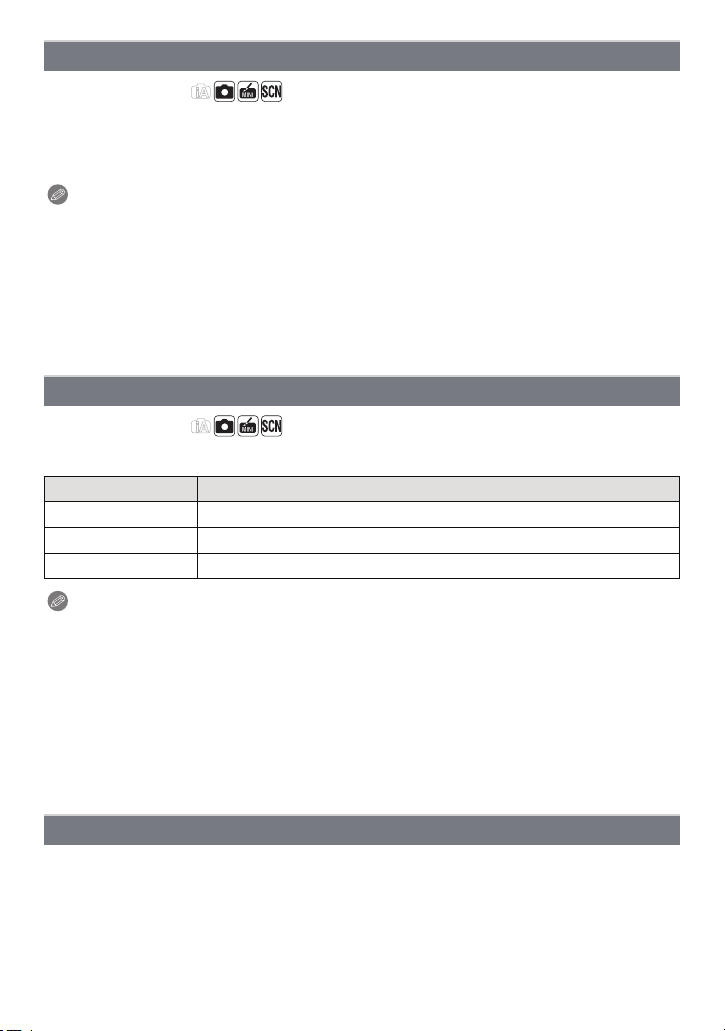
Fotografering
[Stabilisator]
Tillgängliga lägen:
Om du använder ett av dessa lägen avläses flimmer under bildtagningen och kameran
kompenserar automatiskt flimret och ger skarpa bilder utan flimmer.
Inställningar: [ON]/[OFF]
Observera
•
Stabilisatorn är låst på [OFF] i [Panoramabild] i Scenläge.
• Stabilisatorn kommer att ställas in på [ON] när videobilder spelas in.
• Stabiliseringen kanske inte fungerar tillfredsställande i följande fall.
Se upp med skakningar när du trycker på avtryckarknappen.
– När det är mycket skakningar.
– När zoomförstoringen är hög.
– Inom digitalt zoomomfång.
– När du tar bilder medan du följer rörliga objekt.
– När slutartiden är långsammare vid bildtagning inomhus eller på mörka platser.
[Datumtryck]
Tillgängliga lägen:
Du kan ta en bild med datum och tid för inspelningen.
Inställningar Beskrivning av inställningar
[UTAN TID]
[MED TID] Stämpla år, månad, dag, timmar och minuter.
[OFF] —
Stämpla år, månad och dag.
Observera
Datuminformation för bilder som tagits med [Datumtryck] inställd kan inte raderas.
•
• Vid utskrift av bilder med [Datumtryck] i ett fotocenter eller med en skrivare, blir datumet
utskrivet ovanför det andra, om du väljer att skriva ut med datum.
• Om tiden inte ställts in, kan du inte skriva ut med tryckt datuminformation.
• Inställningen blir låst på [OFF] i följande fall.
– När du spelar in videobilder
– I [Panoramabild] i scenläge
– När du använder [Bildsekvens].
• [Texttryck], [Ändr. strl.] och [Trimmar] kan inte ställas in för bilder som spelats in i [Datumtryck].
• Även om du tar en bild med [Datumtryck] på [OFF], går det att få datum tryckt på de inspelade
bilderna med [Texttryck] (P87) eller inställning på Datumutskrift (P94, 107).
[Klockinst.]
• Se P19 för mer information.
- 75 -
Page 76

Fotografering
Använda [Film-sekvens]-menyn
För mer information om [Film-sekvens]-menyinställningarna, se P37.
I [Panoramabild] i Scenläge visas inte menyn [Film-sekvens].
[Insp.kvalitet]
Tillgängliga lägen:
Så ställs bildkvaliteten in för videobilder.
Inställningar Bildstorlek/Bithastighet fps Bildformat
[HD] 1280k720 pixlar/Cirka 10 Mbps
[VGA] 640k480 pixlar/Cirka 4 Mbps 4:3
Observera
Vad är bithastighet
•
Det här är mängd data för en bestämd tidsperiod och kvaliteten blir högre när mängden blir
större. Den här enheten använder inspelningsmetoden “VBR”. “VBR” är en förkortning av
“Variable Bit Rate”, och bithastigheten (mängd data för bestämd tidsperiod) ändras automatiskt
beroende på objektet som ska spelas in. Därför förkortas inspelningstiden när ett objekt som
rör sig snabbt spelas in.
25
[Kontinuerlig AF]
Tillgängliga lägen:
Kameran fortsätter fokusera på objektet som fokus en gång ställts in på.
Inställningar: [ON]/[OFF]
Observera
Ställ den här funktionen på [OFF] om du vill låsa fokus i det läge där du startade inspelningen
•
av videobilder.
16:9
- 76 -
Page 77

Uppspelning/Redigering
Uppspelning/Redigering
Olika metoder för uppspelning
Du kan spelaupp inspelade bilder med olika metoder.
Skjut REC/PLAY-väljaren till [(], och tryck sedan på [MODE].
Tryck på 3/4/2/1 för att välja alternativ och tryck sedan på [MENU/
SET].
• Följande alternativ kan väljas.
[]([Normal visning]) (P32)
[]([Bildspel]) (P78)
[]([Filtrerad visning]) (P80)
[]([Kalender]) (P81)
- 77 -
Page 78

Uppspelning/Redigering
[Bildspel]
Du kan visa bilderna du tagit i synkronisering med musik och du kan göra detta i följd
medan du lämnar en fastställd intervall mellan bilderna.
Dessutom kan du visa bilderna grupperade efter kategori eller bara visa de bilder du ställt
in som favoriter som ett bildspel.
Den här uppspelningsmetoden rekommenderas när du har anslutit kameran till en
tv-apparat för att titta på de bilder du tagit.
Välj grupp att spela upp genom att trycka på 3/4,
och sedan på [MENU/SET].
• Vid [Kategorival], ska du trycka på 3/4/2/1 för att välja en
kategori och sedan på [MENU/SET]. Se P80 för kategoridetaljer.
Tryck på 3 för att välja [Start] och tryck sedan på [MENU/SET].
Tryck på 4 för att avsluta bildspelet.
• Normal uppspelning återupptas när bildspelet slutar.
∫ Åtgärder som utförs under bildspel
Markören som visas under uppspelningen är den samma som 3/4/2/1.
Spela/Pausa
3
Stopp
4
Tillbaka till föregående bild
2
Fram till nästa bild
1
Minska volymnivån
[W]
Öka volymnivån
[T]
¢ Endast tillgänglig när den är pausad eller spelar upp panoramabilder.
¢
¢
- 78 -
Page 79

Uppspelning/Redigering
∫ Ändra bildspelets inställningar
Du kan ändra inställningarna för bildspelsvisning genom att välja
[Effekt] eller [Inställningar] på menyskärmen för bildspel.
[Effekt]
På detta sätt kan du välja effekterna på skärmen eller
musikeffekterna när du kopplar från en bild till nästa.
[NATURAL], [SLOW], [SWING], [URBAN], [OFF], [AUTO]
•
När [URBAN] har valts, kan bilden visas i svart-vitt som en skärmeffekt.
• [AUTO] kan bara användas när [Kategorival] har valts. Bilderna spelas upp med
rekommenderade effekter i varje kategori.
• Vissa [Effekt] fungerar inte när du spelar upp bilder som visas vertikalt.
[Inställningar]
[Varaktighet] eller [Upprepa] kan ställas in.
Inställningar Beskrivning av inställningar
[Varaktighet] [1SEC.]/[2SEC.]/[3SEC.]/[5SEC.]
[Upprepa] [ON]/[OFF]
[Musik] [ON]/[OFF]
•
[Varaktighet] kan bara ställas in när [OFF] har valts som inställning av [Effekt].
• När man spelar upp en panoramabild, är [Effekt]-inställningen inaktiverad.
• [Musik] kan inte väljas när [OFF] har valts som inställning av [Effekt].
Observera
•
Videobilder går inte att spelaupp som bildspel. När [ ] (videobild) väljs i [Kategorival], visas
de första bildrutorna av videobilderna som stillbilder i ett bildspel.
- 79 -
Page 80

Uppspelning/Redigering
[Filtrerad visning]
Bilderna sorteras i kategorier eller bilder som satts som favoriter visas.
Inställningar Beskrivning av inställningar
Med det här läget kan du söka bilder efter Scenläge eller andra kategorier
(som till exempel [Porträtt], [Landskap] eller [Nattlandskap]) och sortera
bilderna i de olika kategorierna. Du kan sedan visa bilderna i varje kategori.
[Kategorival]
Tryck på 3/4/2/1 för att välja kategori
och sedan på [MENU/SET] för
inställning.
• Endast den kategori för vilken du funnit bilder kan
väljas.
[Favorit] Du kan visa bilder du ställt in som [Favorit] (P92).
∫ Om kategorier som ska sorteras
De sorteras på följande sätt när [Kategorival] ställs in.
Inspelnlingsinformation t.ex. scenlägen
*
,
[Porträtt], [i-Porträtt], [Varm hudton], [Nattporträtt], [i-Nattporträtt], [Baby 1]/
[Baby 2]
[Landskap], [i-Landskap], [Panoramabild], [Solnedgång], [i-Solnedgång],
[Genom glas]
. [Nattporträtt], [i-Nattporträtt], [Nattlandskap], [i-Nattlandskap]
[Sport]
Î [Baby 1]/[Baby 2]
í [Sällskapsdjur]
1 [Maträtter]
[Resdatum]
[Film-sekvens]
- 80 -
Page 81

Uppspelning/Redigering
[Kalender]
Du kan spela upp bilder efter inspelningsdatumet.
Tryck på 3/4/2/1 för att välja datum för visning.
• Om det inte finns några bilder från en månad visas inte den
månaden.
Tryck [MENU/SET] för att visa de bilder som togs
den valda dagen.
• Tryck på [ ] för att gå tillbaka till kalenderfönstret.
Observera
Datum för den valda bilden i visningsfönstret blir det datum som valdes när kalenderfönstret
•
först visades.
• Om det finns flera bilder med samma datum visas den bild som togs först den dagen.
• Du kan visa kalendern mellan januari 2000 och december 2099.
• Om datum inte ställts in i kameran, ställs tagningsdatum in som 1 januari 2012.
• Om du tar bilder efter att ha ställt in resmålet i [Tidszoner], visas bilderna efter datum på
resmålet vid bildvisning i tidsföljd.
- 81 -
Page 82

Uppspelning/Redigering
Uppspelning/Redigering
Ha roligt med inspelade bilder
[Automatisk retuschering]
Man kan balansera ljusstyrkan och färgen på de bilder som tas.
Med [Automatisk retuschering], skapas en ny redigerad bild. Kontrollera att det finns fritt
•
utrymme i det inbyggda minnet eller på kortet.
[Automatisk retuschering] kan inte användas om kortets skrivskyddstapp är inställd på [LOCK].
¢ Dessa bilder är exempel för att visa effekten.
(DMC-SZ1)
Tryck på 2/1 för att välja en bild och tryck sedan på 3.
Tryck på [MENU/SET].
• Bekräftelseskärmen visas. Den utförs när du väljer [Ja].
(DMC-FS45)
Tryck på 2/1 för att välja en bild och tryck sedan på 3.
Tryck på 3/4 för att välja [Automatisk retuschering] och tryck sedan
på [MENU/SET].
Tryck på 3/4 för att välja [ON] och sedan på [MENU/SET].
• Bekräftelseskärmen visas. Den utförs när du väljer [Ja].
Observera
Beroende på bilden, kan bruset förstärkas av [Automatisk retuschering].
•
• Effekterna kan vara svåra att se, beroende på bilden.
• Det kanske inte går att utföra [Automatisk retuschering] på bilder som redan har blivit
retuscherade.
• [Automatisk retuschering] kanske inte kan utföras på bilder som spelats in med annan
utrustning.
• [Automatisk retuschering]är inte möjlig i följande fall:
– Videobilder
– Bilder som tagits i [Panoramabild] och [Bildruta] i Scenläge
- 82 -
Page 83

Uppspelning/Redigering
[Modellretusch] (DMC-FS45)
Lägg på estetik- eller make-up-liknande effekter för att göra ansikten ljusare.
•
Med [Modellretusch], skapas en ny redigerad bild. Kontrollera att det finns fritt utrymme i det
inbyggda minnet eller på kortet.
[Modellretusch] kan inte användas om kortets skrivskyddstapp är inställd på [LOCK].
Tryck på 2/1 för att välja en bild och tryck sedan på 3.
Tryck på 3/4 för att välja [Modellretusch] och tryck sedan på
[MENU/SET].
Tryck på 2/1 för att välja ansiktet på den person
som ska redigeras, och tryck sedan på [MENU/
SET].
• Endast en person med pil kan väljas.
Tryck på 3/4 för att välja alternativ och tryck
sedan på 1.
Välj effekter från vart och ett av de följande alternativen.
Alternativ Beskrivning av inställningar
[]([Estetisk retusch])
[]([Foundation])
[]([Kosmetisk retusch])
Ger huden en mer transparent look, eller gör att
ögonen och tänderna ser vitare ut.
Justerar hudfärgen.
Lägger till färg på läpparna, mer volym till
ansiktena eller klarhet till ögonen.
Tryck på 3/4 för att välja effekt.
• För att fortsätta att lägga till olika effekter, tryck 2, och upprepa steg 4 och 5.
- 83 -
Page 84

Uppspelning/Redigering
När du är färdig med redigeringen av bilden, trycker du på [MENU/
SET].
• Bekräftelseskärmen visas. Väljer du [Ja], visas bilderna före och efter tillämpning.
Tryck på [MENU/SET].
• Bekräftelseskärmen visas. Den utförs när du väljer [Ja].
Observera
[Modellretusch] går inte att använda på personer som redan har retuscherats, eller på två eller
•
flera personer samtidigt. För att kunna använda [Modellretusch] på dessa bilder, spara först
bilden, och markera sedan den person du vill retuschera.
• Ljusstyrkan och färgerna i bilderna du kontrollerar innan du sparar, kan skilja sig från den
faktiska bilden som sparas.
• [Modellretusch] kan inte användas med rörliga bilder eller bilder som spelats in med
[Panoramabild] i scenläget.
• [Modellretusch] kanske inte kan utföras på bilder som spelats in med annan utrustning.
• Avsedd retouchering kanske inte är möjlig när ansiktsidentifieringen inte utförs korrekt.
• När någon bär glasögon, kanske det inte går att använda den önskade retuscheringen.
• När en bild är ljus på grund av ljus som reflekteras från en blixt eller solen, kan
retuscheringseffekten bli mindre tydlig.
• Ta bilder som passar för [Modellretusch]:
– Spela in en stor vy av ansiktet framifrån
– Undvik att ta bilder på en mörk plats
– Spela in den del tydligt som du tänker bearbeta
• Reallusion är ett varumärke som tillhör Reallusion Inc.
- 84 -
Page 85

Uppspelning/Redigering
Använda [Spela]-menyn
Du kan ställa in bilder för att ladda upp till webbsidor med fotoalbum och redigera som
t.ex. att klippa tagna bilder, liksom att ställa in skydd på de tagna bilderna osv.
•
Med [Texttryck], [Ändr. strl.] eller [Trimmar], skapas en ny redigerad bild. En ny bild kan inte
skapas om det inte finns tillräckligt med utrymme i det inbyggda minnet eller på kortet, så vi
rekommenderar att du först kontrollerar om det finns tillräckligt utrymme och sedan redigerar
bilden.
[Överföring]
Det går att ställa in bilder som ska laddas upp till webbsidor för fotoalbum (Facebook/
YouTube) på den här kameran.
•
Du kan ladda upp videobilder till YouTube, medan du kan ladda upp både videobilder och
stillbilder till Facebook.
• Detta kan inte göras till bilder i det inbyggda minnet. Kopiera bilderna till ett kort (P96),
och utför sedan [Överföring].
Välj [Överföring] på [Spela]-menyn. (P37)
Tryck på 3/4 för att välja [ENSKILD] eller [FLERA] och sedan på
[MENU/SET].
Välj bild, och tryck sedan på
[MENU/SET] för att ställa in.
• Inställningen avbryts när du trycker på
[MENU/SET] igen.
• Lämna menyn när du är färdig med
inställningen.
[FLERA] inställning
Tryck på [DISP.] för att ställa in
(upprepa) och sedan på [MENU/SET]
för inställning.
Inställningen avbryts när du trycker på
•
[DISP.] igen.
• Bekräftelseskärmen visas. Om du väljer
[Ja] utförs detta.
Gåt ut ur menyn när åtgärden utförts.
[ENSKILD] [FLERA]
Tryck på 2/1 för
att välja bild.
Tryck på
3/4/2/1 för att
välja de bilder.
- 85 -
Page 86

Uppspelning/Redigering
∫ Ladda upp till webbsidor för fotoalbum
Ett uppladdningsverktyg inbyggt i kameran, “LUMIX Image Uploader,” kopieras
automatiskt till kortet när du installerar [Överföring].
Utför uppladdningen när kameran anslutits till en dator (P102). Se P104 för information.
∫ Att avbryta alla inställningar av [Överföring]
1 Välj [Överföring] på [Spela] menyn.
2 Tryck på 3/4 för att välja [AVBRYT] och sedan på [MENU/SET].
•
Bekräftelseskärmen visas. Om du väljer [Ja] utförs detta.
Gåt ut ur menyn när åtgärden utförts.
Observera
Inställning kanske inte går för bilder som tagits med andra kameror.
•
• Det går inte att ställa in med ett mindre kort än 512 MB.
- 86 -
Page 87

Uppspelning/Redigering
[Texttryck]
Du kan stämpla inspelningsdatum/tid, namn, plats eller resedatum på de inspelade
bilderna.
Välj [Texttryck] på [Spela]-menyn. (P37)
Tryck på 3/4 för att välja [ENSKILD] eller [FLERA] och sedan på
[MENU/SET].
Välj bild, och tryck sedan på
[ENSKILD] [FLERA]
[MENU/SET] för att ställa in.
• [‘] visas på bilder som redan har datum
eller text tryckt.
[FLERA] inställning
Tryck på [DISP.] för att ställa in
(upprepa) och sedan på [MENU/SET]
för inställning.
Inställningen avbryts när du trycker på
•
[DISP.] igen.
Tryck på 2/1 för
att välja bild.
Tryck på 3/4/2/1
för att välja de
bilder.
Tryck på 3/4 för att välja [Inst] och tryck sedan på [MENU/SET].
Tryck på 3/4 för att välja texttryck och tryck sedan på [MENU/SET].
Tryck på 3/4 för att välja inställningar och tryck sedan på
[MENU/SET].
Alternativ Inställningsartikel
Stämpla år, månad och datum.
Stämpelnamn som har registrerats med
namninställningarna för [Baby 1]/[Baby 2] eller
[Sällskapsdjur] i scenläget.
Stämplar resedestinationens namn som har ställts
in under [Ort].
Stämplar resedatumet som har ställts in under
[Resdatum].
[Fotodatum]
[Namn]
[Plats]
[Resdatum]
[UTAN TID]:
[MED TID]: Stämpla år, månad, dag, timmar och minuter.
[OFF]
[]
([Bebis /
Husdjur]):
[OFF]
[ON]:
[OFF]
[ON]:
[OFF]
- 87 -
Page 88

Uppspelning/Redigering
Tryck på [ ].
Tryck på 3 för att välja [Utför] och tryck sedan på [MENU/SET].
• Bekräftelseskärmen visas. Om du väljer [Ja] utförs detta.
Gåt ut ur menyn när åtgärden utförts.
Observera
När du skriver ut bilder med tryckt text, blir datumet utskrivet över den tryckta texten, om du
•
ställer in för datumutskrift på fotocentret eller på din skrivare.
• Du kan ange upp till 50 bilder åt gången i [FLERA].
• Bildkvaliteten kan försämras när textstämplingen utförs.
• Beroende på den skrivare som används, kan vissa tecken bli kapade vid utskrift. Kontrollera
före utskriften.
• När texten trycks på 0,3M-bilderna är det svårt att läsa den.
• Text och datum går inte att skriva ut på bilderna i följande fall.
– Videobilder
– Bilder tagna i [Panoramabild] i scenläge
– Bilder som spelats in utan inställning av tid
– Bilder med datum eller text tryckt
– Bilder som spelats in med annan utrustning
- 88 -
Page 89

Uppspelning/Redigering
[Dela video]
Den inspelade videobilden kan delas i två. Vi rekommenderar detta när du vill dela en bild
där du endast behöver den ena delen.
Det går inte att återställa när bilden en gång delats.
Välj [Dela video] på [Spela]-menyn. (P37)
Tryck på 2/1 för att välja videobild att dela, och tryck sedan på
[MENU/SET].
Tryck på 3 på platsen som ska delas.
• Videobilden spelas upp från samma plats när du trycker på 3
igen.
• Du kan finjustera plats för avdelning av bilder om du trycker på
2/1 när videobilden står på paus.
Tryck på 4.
• Bekräftelseskärmen visas. Om du väljer [Ja] utförs detta.
Gåt ut ur menyn när åtgärden utförts.
• Du kanske förlorar videobilden om kortet eller batteriet tas ur medan avdelningen pågår.
Observera
•
[Dela video] kanske inte går att utföra på videobilder som spelats in med annan utrustning.
• Videobilder kan inte delas för nära videobildens början eller slut.
• Bildernas ordning kommer att ändras om videobilder delas.
Du bör söka dessa videobilder med hjälp av [Kalender] eller [Kategorival] i [Filtrerad visning].
• Videobilder med kort inspelningstid kan inte delas.
- 89 -
Page 90

Uppspelning/Redigering
[Ändr. strl.]
För att möjliggöra en lätt postning till webbsidor, tillägga bilagor till e-postmeddelanden
osv., reduceras bildstorleken (antalet pixlar).
Välj [Ändr. strl.] på [Spela]-menyn. (P37)
Tryck på 3/4 för att välja [ENSKILD] eller [FLERA] och sedan på
[MENU/SET].
Välj bild och storlek.
[ENSKILD] inställning
1 Tryck på 2/1 för att välja bild och tryck sedan på
[MENU/SET].
2 Tryck på 2/1 för att välja storlek och tryck sedan på
[MENU/SET].
Bekräftelseskärmen visas. Om du väljer [Ja] utförs detta.
•
Gåt ut ur menyn när åtgärden utförts.
[FLERA] inställning
1 Tryck på 3/4 för att välja storlek och tryck sedan på
[MENU/SET].
2 Tryck på 3/4/2/1 för att välja bild och tryck sedan
på [DISP.].
Upprepa detta steg för varje bild och tryck sedan på [MENU/
•
SET] för att ställa in.
• Bekräftelseskärmen visas. Om du väljer [Ja] utförs detta.
Gåt ut ur menyn när åtgärden utförts.
Observera
Du kan ange upp till 50 bilder åt gången i [FLERA].
•
• Bildkvaliteten på bilder med ändrad storlek försämras.
• Ibland kanske det inte går att ändra storleken på bilder som tagits med annan utrustning.
• Följande bilder går inte att ändra storlek på.
– Videobilder
– Bilder tagna i [Panoramabild] i scenläge
– Bilder med datum eller text tryckt
- 90 -
Page 91

Uppspelning/Redigering
[Trimmar]
Du kan förstora och sedan beskära den viktiga delen av bilden.
Välj [Trimmar] på [Spela]-menyn. (P37)
Tryck på 2/1 för att välja bild och tryck sedan på [MENU/SET].
Använd zoomspaken och tryck på 3/4/2/1 för att välja delar att
klippa av.
Zoomspak (T): Förstoring
Zoomspak (W): Förminskning
3/4/2/1: Flytta
Tryck på [MENU/SET].
• Bekräftelseskärmen visas. Om du väljer [Ja] utförs detta.
Gåt ut ur menyn när åtgärden utförts.
Observera
•
Bildkvaliteten på beskurna bilder försämras.
• Ibland kanske det inte går att beskära bilder som spelats in med annan utrustning.
• Följande bilder går inte att beskära.
– Videobilder
– Bilder tagna i [Panoramabild] i scenläge
– Bilder med datum eller text tryckt
- 91 -
Page 92

Uppspelning/Redigering
[Favorit]
Du kan göra följande om en markering har lagts till bilderna och du har ställt in som
favoriter.
•
Spela bara upp bilder som ställts in som favoriter. ([Favorit] in [Filtrerad visning])
• Spela upp bilderna som ställts in som favoriter bara som ett bildspel.
• Radera alla bilder som inte ställts in som favoriter. ([Radera alla utom Favorit])
Välj [Favorit] på [Spela]-menyn. (P37)
Tryck på 3/4 för att välja [ENSKILD] eller [FLERA] och sedan på
[MENU/SET].
Välj bild och tryck sedan på
[ENSKILD] [FLERA]
[MENU/SET] för inställning.
• Inställningen avbryts när du trycker på
[MENU/SET] igen.
• Lämna menyn när du är färdig med
inställningen.
Tryck på 2/1 för
att välja bild.
∫ Tar bort alla [Favorit]-inställningar
Tryck på
3/4/2/1 för att
välja de bilder.
1 Välj [Favorit] på [Spela] menyn.
2 Tryck på 3/4 för att välja [AVBRYT] och sedan på [MENU/SET].
•
Bekräftelseskärmen visas. Om du väljer [Ja] utförs detta.
Gåt ut ur menyn när åtgärden utförts.
Observera
Du kan ställa in upp till 999 bilder som favoriter.
•
• Det kanske inte går att ställa in bilder som favoriter om de tagits med annan utrustning.
- 92 -
Page 93

Uppspelning/Redigering
[Utskriftsinst.]
DPOF “Digital Print Order Format” är ett system med vilket användaren kan välja vilka
bilder han vill skriva ut, hur många kopior av varje bild och om han vill skriva ut
inspelningsdatum eller ej när han använder sig av en DPOF-kompatibel fotoskrivare eller
ett fotocenter. Fråga ditt fotocenter om mer information.
När du vill använda dig av ett fotocenter för att skriva ut bilder som spelats in i det
inbyggda minnet, kopiera dem på ett kort (P96) och ställ sedan in utskriftsdata.
Välj [Utskriftsinst.] på [Spela]-menyn. (P37)
Tryck på 3/4 för att välja [ENSKILD] eller [FLERA] och sedan på
[MENU/SET].
Välj bild och tryck sedan på
[ENSKILD] [FLERA]
[MENU/SET] för inställning.
Tryck på 2/1 för
att välja bild.
Tryck på
3/4/2/1 för att
välja de bilder.
Tryck på 3/4 för att ställa in antalet utskrifter och tryck sedan på
[MENU/SET] för att ställa in.
• När [FLERA] har valts, upprepar du stegen 3 och 4 för varje bild. (Det går inte att
använda samma inställning för ett flertal bilder.)
• Lämna menyn när du är färdig med inställningen.
∫ Att avbryta alla inställningar av [Utskriftsinst.]
1 Välj [Utskriftsinst.] på [Spela] menyn.
2 Tryck på 3/4 för att välja [AVBRYT] och sedan på [MENU/SET].
•
Bekräftelseskärmen visas. Om du väljer [Ja] utförs detta.
Gåt ut ur menyn när åtgärden utförts.
- 93 -
Page 94
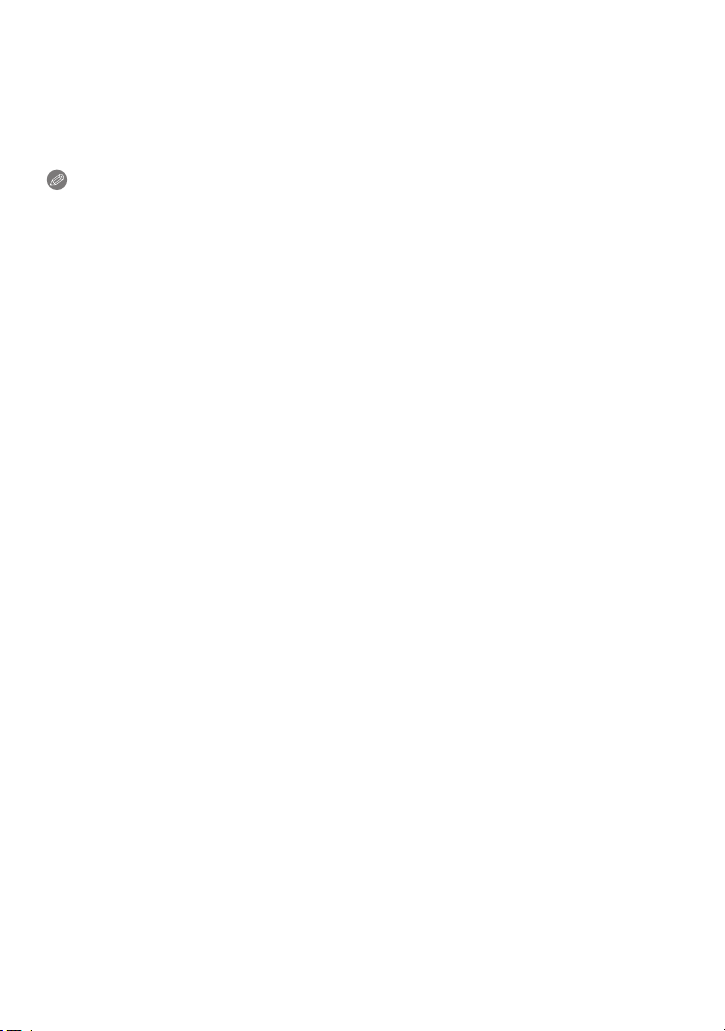
Uppspelning/Redigering
∫ För att skriva ut datum
När antalet utskrifter ställts in kan du ställa in/avbryta utskrift med bildens datum genom att
trycka på [DISP.].
Beroende på fotocentret eller skrivaren är det inte säkert att datum kan skrivas ut även om du
•
ställt in utskrift av datum. För ytterligare information kan du fråga ditt fotocenter eller se
bruksanvisningen för skrivaren.
• Datumet går inte att skriva ut på bilder där datum eller text är tryckt.
Observera
Antalet utskrifter kan ställas på mellan 0 och 999.
•
• Beroende på skrivaren, kanske skrivarens inställningar av datumutskrift prioriteras, så
kontrollera om så är fallet.
• Det går kanske inte att använda utskriftsinställningar med en annan utrustning. Avbryt i så fall
alla inställningar och gör om dem.
• [Utskriftsinst.] kan inte ställas in för videobilder.
• Om filen inte är baserad på DCF-standard kan utskriftsinställningar inte göras.
- 94 -
Page 95

Uppspelning/Redigering
[Skydda]
Du kan ställa in ett skydd för bilder du inte vill ska raderas av misstag.
Välj [Skydda] på [Spela]-menyn. (P37)
Tryck på 3/4 för att välja [ENSKILD] eller [FLERA] och sedan på
[MENU/SET].
Välj bild och tryck sedan på
[ENSKILD] [FLERA]
[MENU/SET] för inställning.
• Inställningarna tas bort när [MENU/SET]
trycks in igen.
• Lämna menyn när du är färdig med
inställningen.
Tryck på 2/1 för
att välja bild.
∫ Tar bort alla [Skydda]-inställningar
Tryck på
3/4/2/1 för att
välja de bilder.
1 Välj [Skydda] på [Spela] menyn.
2 Tryck på 3/4 för att välja [AVBRYT] och sedan på [MENU/SET].
•
Bekräftelseskärmen visas. Om du väljer [Ja] utförs detta.
Gåt ut ur menyn när åtgärden utförts.
Observera
Skyddsinställningen kanske inte fungerar i annan utrustning.
•
• Även om du skyddar bilder i ett inbyggt minne eller på ett kort, kommer de att raderas om det
inbyggda minnet eller kortet formateras.
• Även om du inte skyddar bilderna på kortet, kan de inte raderas när kortets skrivskyddsbrytare
är inställd på [LOCK].
- 95 -
Page 96

Uppspelning/Redigering
[Kopiera]
Du kan kopiera bilder du tagit från det inbyggda minnet till ett kort eller från kortet till det
inbyggda minnet.
Välj [Kopiera] på [Spela]-menyn. (P37)
Tryck på 3/4 för att välja kopieringsmediet och tryck sedan på
[MENU/SET].
[]([IN>SD]): Alla bilddata i det inbyggda minnet kopieras till kortet på en
[]([SD>IN]): En bild i taget kopieras från kortet till det inbyggda minnet.
• Bekräftelseskärmen visas. Om du väljer [Ja] utförs detta.
Gåt ut ur menyn när åtgärden utförts.
• Stäng aldrig av kameran under kopieringen.
Observera
•
Om det finns en bild med samma namn (mappnummer/filnummer) som bilden som ska
kopieras i kopieringsmålet när [ ] väljs, skapas en ny mapp och bilden kopieras. Om en
bild i kopieringsmålet har samma namn (mappnummer/filnummer) som bilden som ska
kopieras när [ ] väljs, så kopieras inte den bilden.
• Det kan ta tid att kopiera bilddata.
• Inställningarna för [Utskriftsinst.], [Skydda] eller [Favorit] blir inte kopierade. Utför
inställningarna igen när kopieringen är färdig.
gång.
Tryck på 2/1 för att välja bild och tryck sedan på [MENU/
SET].
- 96 -
Page 97

Att ansluta till annan utrustning
Att ansluta till annan utrustning
Uppspelning av bilder på en TV-skärm
Bilder som tagits med den här kameran kan visas på en TV-skärm.
(DMC-SZ1)
•
Använd den medföljande AV-kabeln.
(DMC-FS45)
Använd den extra AV-kabeln (DMW-AVC1).
•
Förberedelse:
Ställ in [TV-format]. (P43)
Stäng av kameran och televisionen.
Anslut kameran till en TV.
•
Kontrollera kontakternas riktningar och sätt i dem rakt in eller dra rakt ut när du tar ur dem.
(De kan annars böjas och förlora sin form, vilket kan orsaka problem.)
• (DMC-SZ1)
Använd bara den bifogade AV-kabeln.
• (DMC-FS45)
Använd alltid en genuin AV-kabel från Panasonic (DMW-AVC1: tillval).
A Gul: till videoingången
B Vit: till ljudingången
C AV-kabeln
D Rikta in markeringarna och sätt i.
Koppla på TV-apparaten och välj extern input.
Sätt på kameran och skjut sedan REC/PLAY-väljaren till [(].
Observera
Enligt [Bildstorlek], kan svarta band visas upptill och nertill till höger och vänster i bilden.
•
• Växla skärmens läge på din TV om bilden visas med avklippt över- eller underkant.
• När du visar en bild vertikalt kan den bli oskarp.
• När bilderna spelas upp, kanske de inte visas korrekt beroende på typ av tv-apparat.
• Du kan se bilderna på TV-apparaten i andra länder (regioner) som använder NTSC- eller
PAL-systemet när du ställer in [Video ut] i [Inst.]-menyn.
• Det matas inte ut något ljud från kamerans högtalare.
• Läs bruksanvisningen för TV-apparaten.
De inspelade stillbilderna kan spelas upp på en TV med ett fack för SD-minneskort.
Beroende på TV-modellen är det inte säkert att bilderna visas över hela skärmen.
•
• Rörliga bilder går inte att spela upp. För att spela upp rörliga bilder kopplar du kameran till
en TV med AV-kabeln.
• I vissa fall kan inte panoramabilder spelas upp, och autorullningsuppspelningen av
panoramabilder kanske inte fungerar.
• För kort som är kompatibla med uppspelning, se bruksanvisningen för din TV.
- 97 -
Page 98

Att ansluta till annan utrustning
Spara stillbilderna och videobilderna du tagit
Metoder för att exportera stillbilder och videobilder till andra enheter varierar beroende på
filformatet (JPEG eller MP4). Här är några tips.
Kopiera genom att sätta i SD-kortet i inspelaren
Panasonic-utrustning som är kompatibel med respektive
filformat (som t.ex. en Blu-ray-skivinspelare) kan
användas för att kopiera bilderna.
För information om kompatibel utrustning, se nedanstående
support-webbplatser.
http://panasonic.jp/support/global/cs/dsc/
(Hemsidan är bara på engelska.)
¢ Vissa kompatibla enheter kanske inte säljs i vissa länder och regioner.
•
Se bruksanvisningen för inspelaren angående information om kopiering och uppspelning.
- 98 -
Page 99

Att ansluta till annan utrustning
Kopiera uppspelningsbilden med en AV-kabel
Kopiera bilder som spelats upp med den här kameran till Blu-ray-skiva, DVD-skiva,
hårddisk eller video med en Blu-ray-skivinspelare, DVD-inspelare eller video.
1 Gul: till videoingången
2 Vit: till ljud ingången
A AV-kabel
1 Koppla kameran till inspelningsutrustningen via en AV-kabel.
2 Starta uppspelningen på kameran.
3 Starta inspelningen på inspelningsutrustningen.
•
När inspelningen (kopiering) är färdig stoppar du uppspelningen på kameran efter att ha
stoppat inspelningen på inspelningsutrustningen.
Observera
När du spelar upp videobilder på en tv med bildformat 4:3, måste du ställa [TV-format] (P43) på
•
den här enheten till [4:3] innan du börjar kopiera. Bilden får vertikal längd om du spelar upp
videobilderna som kopierats med bildformat [16:9] inställt på en tv med [4:3].
• Se bruksanvisningen för Inspelningsutrustningen angående information om kopiering och
uppspelning.
- 99 -
Page 100

Att ansluta till annan utrustning
Kopiering till en PC med hjälp av “PHOTOfunSTUDIO”
Mjukvaran “PHOTOfunSTUDIO” på cd-romskivan
(medföljer) kan användas för att spara alla stillbilder och
videobilder som spelats in med kameran i sina olika
format på datorn.
1 Installera “PHOTOfunSTUDIO” på datorn.
•
Läs “Grundläggande bruksanvisning” (separat) för att få mer information om
programvaran på cd-romskivan (medföljer) och hur den installeras.
2 Anslut kameran till datorn.
•
För mer information om hur du ansluter kameran, se “Ladda ner stillbilder eller
videobilder
” (P102).
3 Kopiera bilderna till datorn med “PHOTOfunSTUDIO”.
•
Se bruksanvisningen för “PHOTOfunSTUDIO” (PDF) för mer information.
Observera
Radera eller flytta inte importerade filer eller mappar i Windows Explorer. När du ser bilder i
•
“PHOTOfunSTUDIO”, går det inte att spela upp eller redigera.
- 100 -
